Tak! Vi har modtaget din besked og kontakter dig hurtigst muligt.
Ups! noget gik galt...
Prøv igen og ellers kontakt os for support
Prøv igen og ellers kontakt os for support
Gældende fra 18. december 2025
· ”Load more” funktion på notifikationslisten -Projects
Det er nu muligt at indlæse flere notifikationer på notifikationslisten. Ved at klikke på “Load more” hentes og vises yderligere notifikationer i listen.

· Tidsregistrering – Generelt for alle brugere
Det er nu muligt, at timeregistrere for flere dage ad gangen direkte fra PC. Derudover kan faktureringsansvarlige godkende og låse registrerede timer, enten i forbindelse med fakturering eller ved overførsel til ERP-systemet.
Når Timeregistrering er aktiveret som en feature på brugeren, vil modulet fremgå som et nyt modul i portalen. OBS – featuren skal være slået til på jeres Company først, så henvend jer til Virkplan, hvis I vil gøre brug af det nye Timeregistreringsmodul.
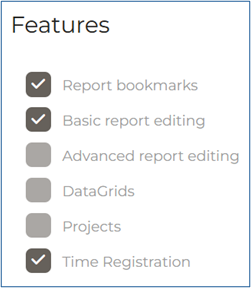
Det nye modul består af en Administrationsdel og en Multiinput del.
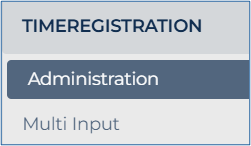

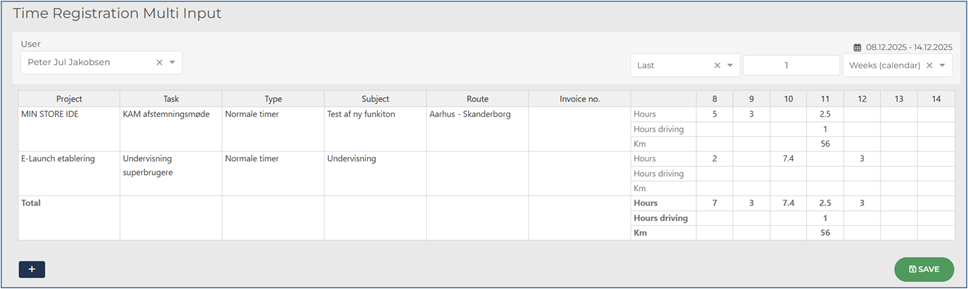
· Muligt at se hvilke rapporter grupper har adgang til – Admins og Gruppe admins
Under en gruppe vil det nu være synligt at se, hvilke rapporter, gruppen har adgang til. Dette vil være synligt under Report Access.
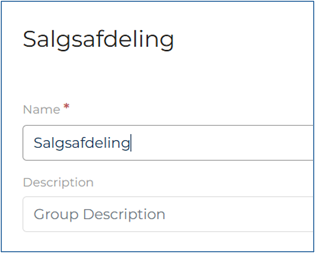
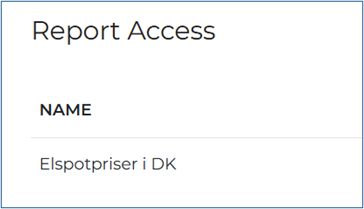
· Forbedringer og justeringer vedrørende kolonner og filtre i Projekt – og taskliste – Projects
Alle Area Field-kolonner vises nu i listerne –også selvom der ikke er indtastet data i de enkelte felter. Har man selv fjernet kolonner fra sine lister, vil disse naturligvis fortsat være skjult. Tilføjelse og fjernelse af kolonner foretages via Table View(tandhjulsikonet).
Når man arbejder i en gemt filtervisning, vil alle tilgængelige kolonner blive vist, så man kan oprette sin egen ønskede kolonneopsætning. Tilføjes der nye Area Fields, vil disse automatisk blive opdateret og fremgå som kolonner i listerne med det samme.
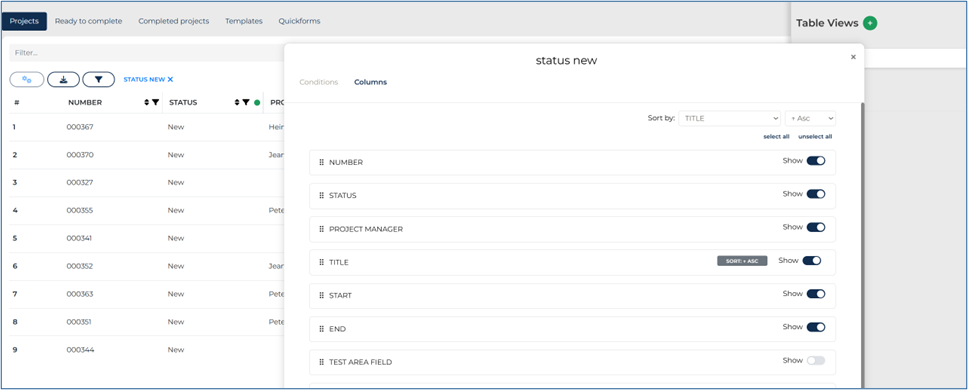
Når der er en aktiv filtervisning,kan Table View (tandhjulsikonet) ikke redigeres.
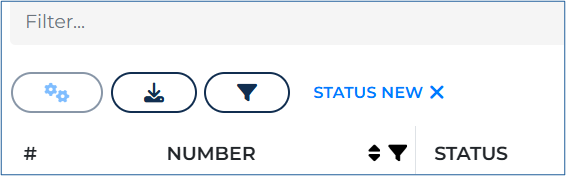
Mindre forbedringer er ydermere foretaget i portalen.
Har du spørgsmål til Release Notes kontakt os venligst på kontakt@virkplan.dk
Applicable from December 18, 2025
· Load more” feature on the notification list - Projects
It is now possible to load additional notifications onto the notification list. By clicking “Load more”, more notifications are fetched and displayed in the list.

· Time Registration - General for all users
It is now possible to register time for multiple days at once directly from a PC. In addition, billing-responsible users can approve and lock registered hours, either during invoicing or when transferring data to the ERP system.
When Time Registration is enabled as a feature for the user, it will appear as a new module in the portal. Note: The feature must first be enabled at the company level. Please contact Virkplan if you wish to make use of the new Time Registration functionality.
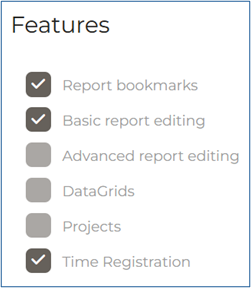
The new module consists of an Administration section and a Multi Input section.
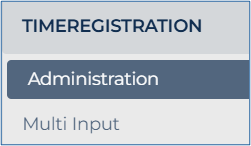

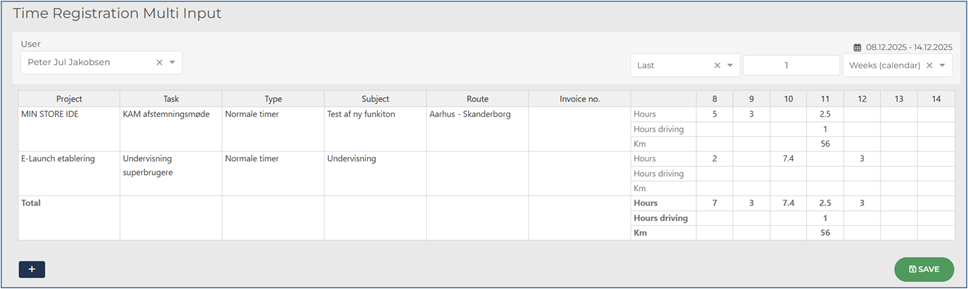
· It is possible to see which reports groups have access to - Admins & Group admins
Under agroup, it is now possible to see which reports the group has access to. This information is displayed under Report Access.
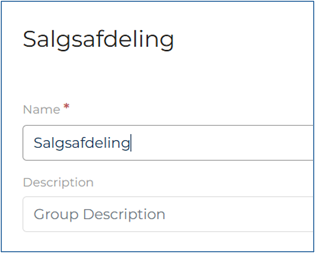
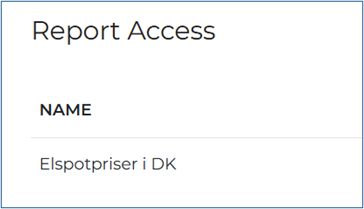
· Improvements and adjustments related to columns and filters in project and task lists - Projects
All Area Field columns are now displayed in the lists, even if no data has been entered in the fields. Columns that users have manually removed from their lists will of course remain hidden. Columns can be added or removed via Table View (the gear icon).
When working with a saved filter view, all available columns will be displayed, allowing users to create their own column setup. If new Area Fields are added, they willbe updated immediately and appear as columns in the lists.
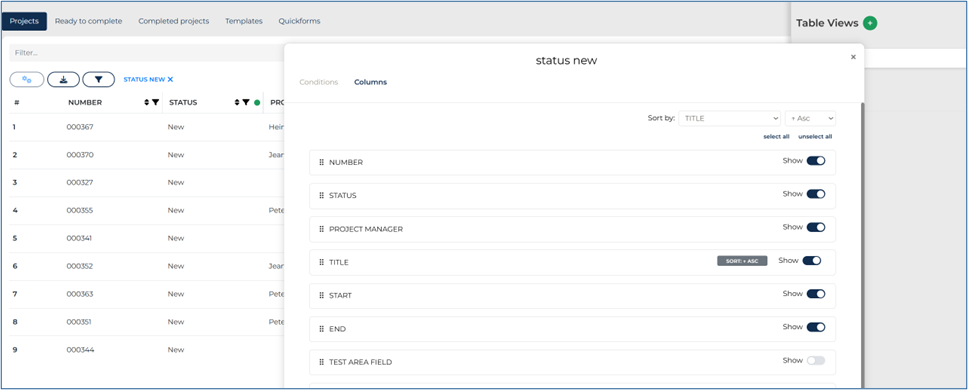
When a filter view is active, Table View (the gear icon) cannot be edited.
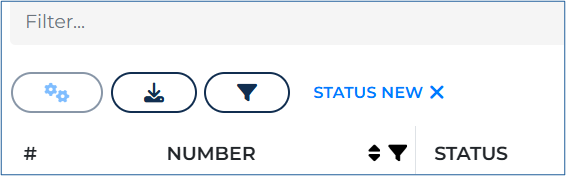
Minor improvements have also been made throughout the portal.
If you have any questions about the Release Notes, please contact us at kontakt@virkplan.dk
Gældende fra 4. december 2025
· User setting som tillader brugeren at få notifikation når brugeren sættes som PM på et projekt – Projects
Hvis du gerne vil have besked, når du bliver sat på som Project Manager på et projekt, kan du nu slå denne notifikation til under din profil.
Det gælder både:
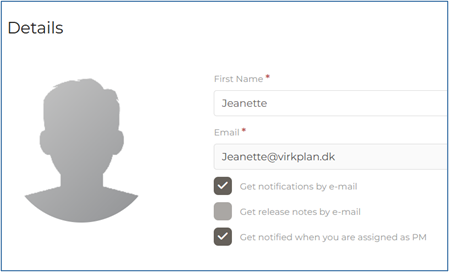
Company admins kan også slå indstillingen til for brugerne:
Gå til Users → vælg bruger → fanen “Projects” → og slå indstillingen til under settings i "Permissions in projects".
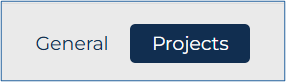

Notifikationen vil se ud som vist nedenfor.
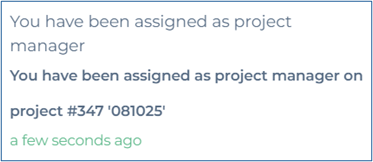
· Fejl- og servicemeddelelser i Portalen - For alle Virkplan brugere
Virkplan vil fremadrettet vise en infobjælke øverst i portalen for brugere, der er logget ind, fx til drifts-/fejlmeddelelser eller invitationer til webinarer, kurser eller andre relevante meddelelser.
Infobjælken bliver liggende øverst, indtil man lukker den.Når den er lukket, vises den ikke igen.
· At have defineret kolonnebredde i tabelvisningen - Projects
Det er nu muligt også at definere sin kolonnebredde i tabelvisningen både i projekt – og tasklisten. Man skal blot trække i skillelinjen mellem kolonnerne.

Mindre forbedringer er ydermere foretaget i portalen.
Ønsker du at modtage release notes? Slå det til ellerfra under din profil.
Har du/ I spørgsmål til Release Notes og udvikling generelt, så tag endelig fat i os på kontakt@virkplan.dk
Applicable from December 4, 2025
If you want to be notified when you are assigned as Project Manager on a project, you can now enable this notification in your profile.
This applies both:
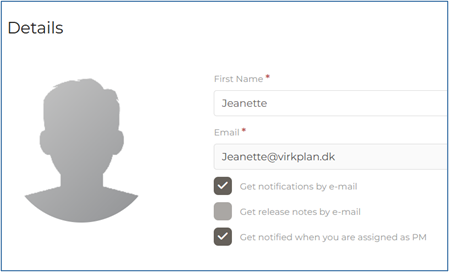
Company admins can also enable this setting for users:
Go to Users → select a user → “Projects” tab → Settings and enable the option under Permissions in projects.
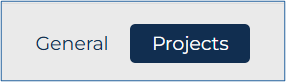

The notification will look like the example shown below.
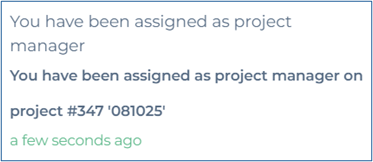
· Info banner at the top of the portal – All Virkplan users
Virkplan will now display an info banner at the top of the portal for logged-in users, for example, for operational/errormessages, invitations to webinars, courses or other relevant announcements.
The info bar stays at the top until you close it. Once it’s closed, it won’t be shown again.
· Define column widths in table view – Projects
You can now set your own column widths in thetable view—both in the project list and the task list. You just need to drag the divider between the columns.

Minor improvements have also been made to the portal.
Wouldyou like to receive release notes? Turn them on or off in your profile.
If you have any questions about the Release Notes or development in general, please don’t hesitate to contact us at kontakt@virkplan.dk
Gældende fra 20. november 2025
· Vis alle noter på projekt – Projects
Alle noter vises nu på både opgaver og projekter.
Noter, der er oprettet på et projekt, bliver vist under PROJECT NOTES, mens noter fra opgaver vises under NOTES FROM OTHER TASKS.
For hver note vises dato, hvem der har oprettet den, samt hvilken opgave den tilhører. Du kan også se det samlede antal noter. Hvis du ikke ønsker, at andre skal kunne se en note, kan du markere den som privat.
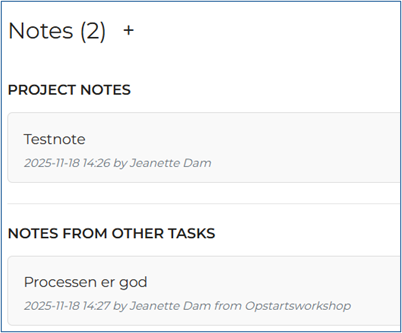
· Mulighed for at benytte Contacts i QuickForms - Projects
Når man opretter en quickform og har valgt en template med Contacts container på, kan man, når man opretter et projekt fra en Quickform, skrive kontakter ind, inden projektet oprettes.
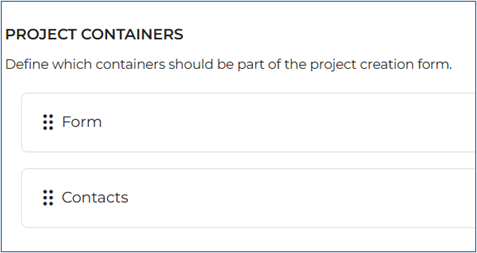
· Mulighed for at vælge Project manager i QuickForms - Projects
Når Project Manager-feltet er inkluderet i en Quickform, kan du vælge en projektleder fra en dropdown medbåde brugere og grupper.
Hvis feltet ikke er inkluderet, anvendes den projektleder, der er angivet på den tilhørende template.
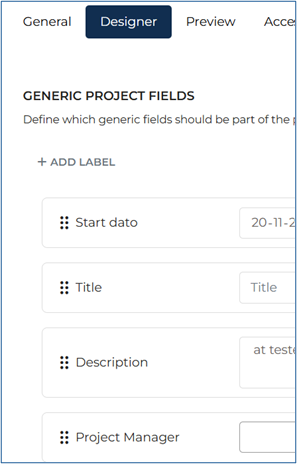
· Det skal være muligt at flytte på kolonner i Timeplan - Projects
Det er nu muligt at ændre rækkefølgen på kolonnerne i Timeplan, så de står i præcis den rækkefølge, du ønsker.
Ændringerne gemmes automatisk, så din valgte kolonne rækkefølge bevares på tværs af alle projekter.
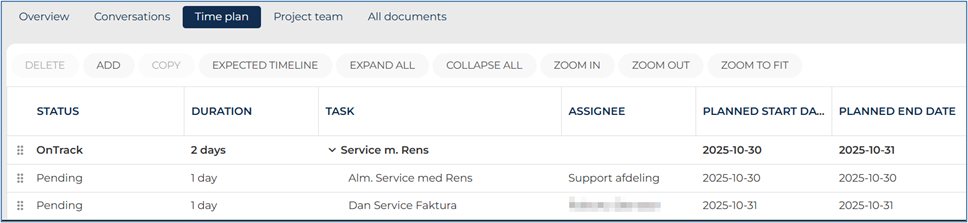
· Det skal være muligt at ændre bredden på kolonner i Timeplan – Projects
Det er nu muligt at justere bredden på kolonnerne i Timeplan, så du f.eks. kan se hele opgavebeskrivelsen.
Ændringerne gemmes automatisk, så den valgte kolonnebredde bevares på tværs af alle projekter.
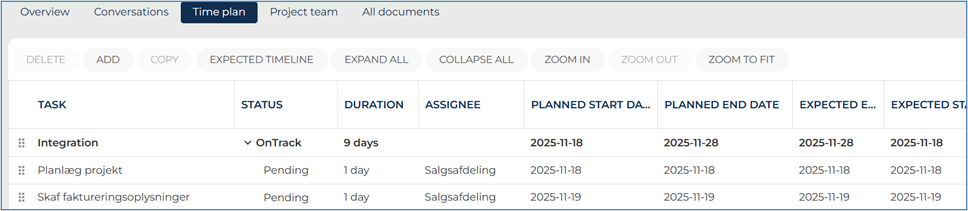
· Når Task status eller Project status kolonne vælges i filter setup skal der vises dropdown med valgmuligheder - Projects
I dine filterindstillinger får du fremover en dropdown med valgmuligheder for både projekt- og opgavestatus, så du ikke behøver at indtaste dem manuelt.
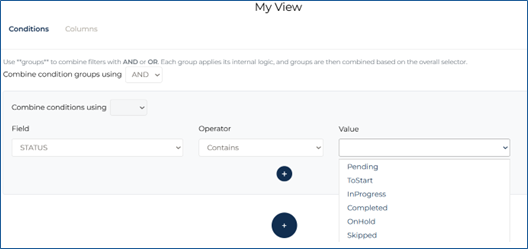
Mindre forbedringer er ydermere foretaget i portalen.
Har du spørgsmål til Release Notes kontakt os venligst på kontakt@virkplan.dk
Applicable from November 20, 2025
· Show all notes on project - Projects
All notes are now displayed on both tasks and projects. Notes created on a project appear under PROJECT NOTES, while notes from tasks appear under NOTES FROM OTHER TASKS.
Each note shows the date, the creator, and the task it belongs to. You can also see the tota lnumber of notes. If you do not want others to see a note, you can mark it as private.
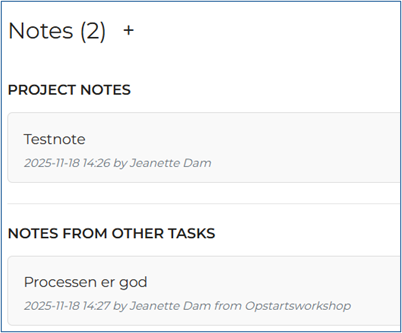
· Option to use Contacts in QuickForms- Projects
When creating a Quickform and selecting a template that includes a Contacts container, you can add contacts before the project is created when generating a project from the quickform.
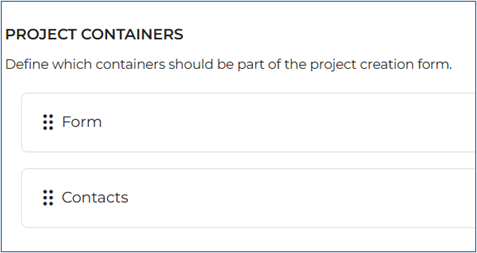
· Option to select Project Manager in QuickForms - Projects
When the Project Manager field is included in a Quickform, you can select a project manager from a dropdown containing both users and groups.
If the field is not included, the project manager specified in the associated template will be used.
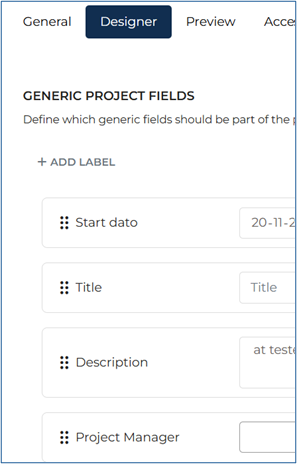
· Ability to move columns in the Timeline - Projects
You can now change the order of the columns in Timeplan, arranging them exactly as you prefer.
The changes are saved automatically, ensuring your chosen column order is preserved across all projects.
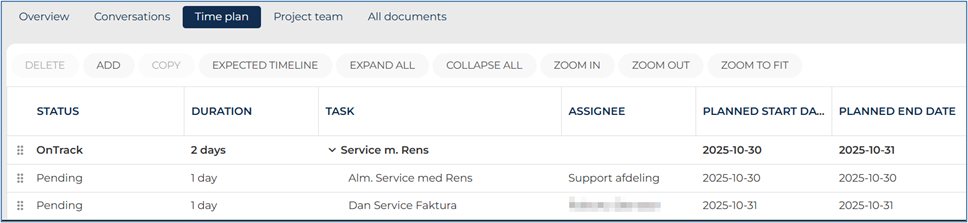
· Ability to change the width of columns in the Timeline - Projects
It is now possible to adjust the width of the columns in Timeplan, allowing you to see the full task description, for example.
The changes are saved automatically, ensuring that your chosen column width is preserved across all projects.
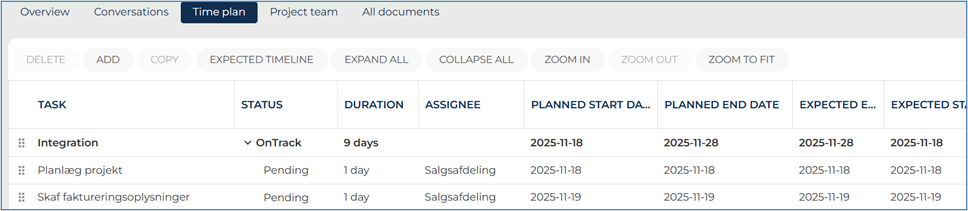
· When selecting Status or Project Status column in the filter setup, a dropdown with options should be shown - Projects
In your filter settings, you will now see a dropdown with selectable options for both project and task status, so you no longer need to enter them manually.
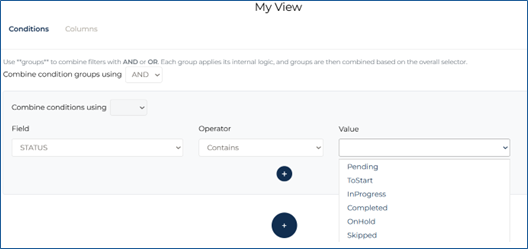
Minor improvements have also been made throughout theportal.
If you have any questions about the Release Notes, please contact us at kontakt@virkplan.dk
Gældende fra 6. november 2025
· Indstilling på brugerniveau ”Receive Release Notes” – Generelt
Man kan nu som bruger og Company Admin slå funktionen ”Receive Release Notes” til og fra på brugeren via ”Users” listen, og brugeren kan selv slå den til og fra på sin ”profile settings”.
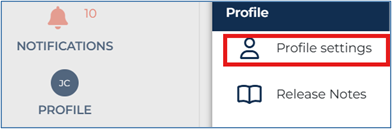
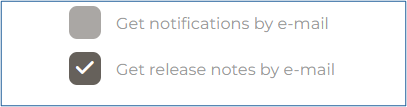
· Fjern ”sign off ”task på Dashboard for Tasks når man har godkendt (multiple signoffs) - Projects
Hvis der er flere sign offs tilknyttet en opgave, vil opgaven forsvinde fra dit Dashboard, når du har gennemført din egen sign off.
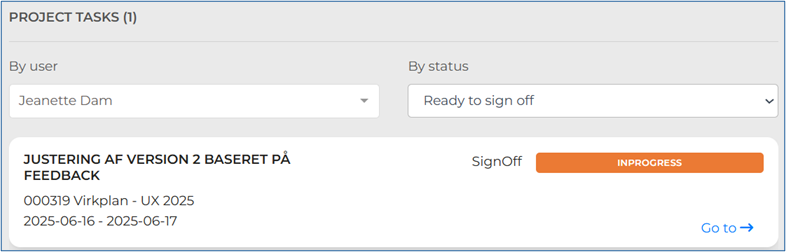
· Edit Contacts - Projects
Det er nu muligt at redigere i contacts containeren på projekterne. Dette gøres blot ved at taste i felterne og trykke på save.

Har man ikke Contacts som en container på sine projekter, kan den tilføjes under Actions og settings. Actions findes på Details containeren.

· Quickforms- Projects
Vi introducerer en ny funktion, hvor man hurtigt kan danne et projekt. Man kan nu oprette sin egne Quickforms, hvis man har rettigheden ”Can create Quickforms”. Dette er en ny rettighed, som kan sættes på brugerne og grupper. Quickforms ligger som selvstændig fane ved siden af Templates.

Quickforms oprettes med en titel og evt. beskrivelse og man skal vælge hvilken template eller templates, den skal være baseret på. Templatevalg er obligatorisk.
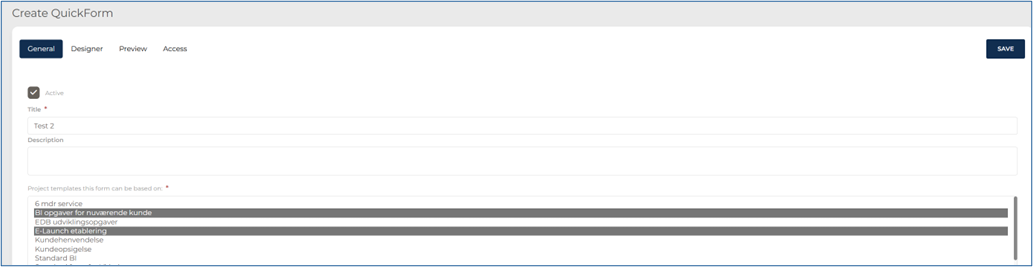
Herefter til og fravælges Area fields m.m. i Designer. Area fields vil være defineret ud fra de templates, man har valgt. Der kan desuden tilføjes en label, der beskriver eller indeholder instruktioner for projektet. Det er kun Form og Noter, der kan vælges eller fravælges som Project-containere under oprettelsen af en Quickform.
I preview kan man se hvordan projektet vil se ud.
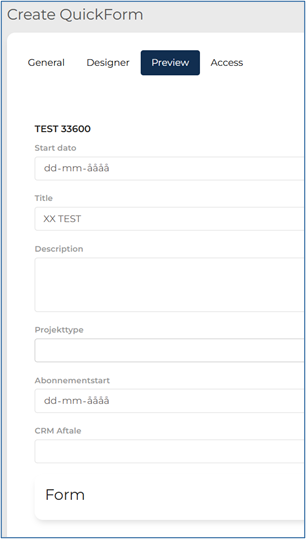
Under access kan man definere hvilke brugere eller grupper, der skal have adgang til denne quickform, og dermed kan lave et projekt fra Quickform.

Når en Quickform er oprettet, vil man kunne se dem i Quickforms listen. For at oprette et projekt via en Qucikform, skal man gå til projektlisten. Her vil man under Create New kunne se en pil og herunder vælge en quickform. Du kan kun se dette, hvis du har adgang til en Quickform og har rettigheden "can create projects".
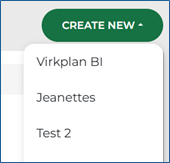
UX Udvikling
De kommende funktioner fokuserer på forbedringer af vores tabelfiltre som en del af den nye UX i Projects. Filtrene vil være tilgængelige både i projekt- og opgavelisten.
· Tabelfilterlisten skal kunne sorteres - Projects
Man kan sortere i rækkefølgen på sin filterliste ved at benytte sorteringspilen.
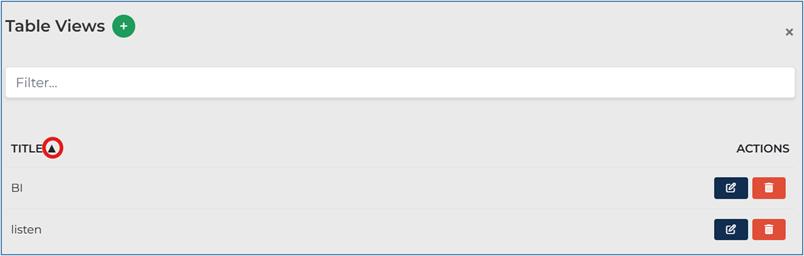
· Det skal synliggøres hvilket tabelfilter, der er aktivt - Projects
Når man har valgt en filtervisning, vil navnet på filteret nu fremgå. Gælder både på projekt – og opgavelisten.

· Det skal være muligt at opdatere et gemt tabelfilter - Projects
Man kan nu opdatere sine gemte filtre. Når man går ind i sin filterliste, er der nu et redigeringsikon. Her kan man ændre titlen på sit filter samt tilføje og fjerne filter.

· Tabelfiltre skal forbedres med nye filtermuligheder – Projects
Når man opdaterer i sine gemte filtre, får man nu også muligheden for at lave mere avancerede filtre hvor flere betingelser kan kombineres og der er tilføjet yderligere operatorer.

· Det skal være muligt at benytte skjulte kolonner i tabelfiltre - Projects
Derudover introducerer vi også muligheden for at benytteskjulte kolonner i tabelfiltre. Når man har lavet et filter, kan man i redigeringsmode under ”Columns” ændre rækkefølgen på kolonnerne og slå fra om de skal vises i listen. Når filteret er aktivt, vises kun de kolonner, man har valgt skal vises.
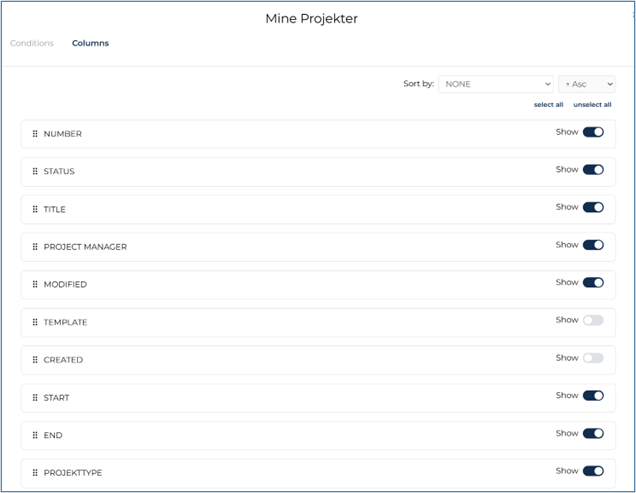
Går man ud af sit filter, er man tilbage til den oprindelige projektliste eller tasklistemed de indstillinger, man har gjort i ”table view”.
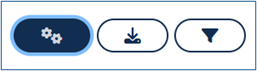
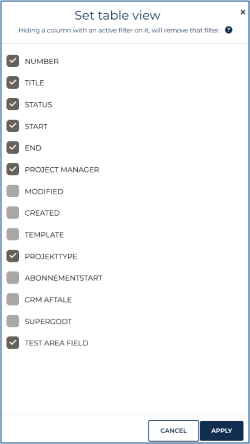
Mindre forbedringer er ydermere foretaget i portalen.
Har du spørgsmål til Release Notes kontakt os venligst på kontakt@virkplan.dk
Applicable from November 6, 2025
· User-level setting “Receive Release Notes” – General
It is now possible for both users and Company Admins to enable or disable the “Receive Release Notes” function for each user via the “Users” list.
Users can also enable or disable this setting themselves in their “Profile Settings.”
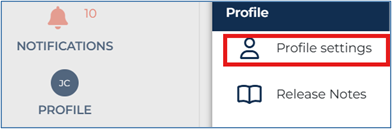
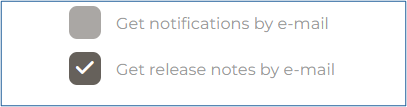
· Remove “Sign Off” task from Dashboard when approved (multiple sign offs)– Projects
If multiple sign offs are linked to a task, the task will disappear from your Dashboard once you have completed your own sign off.
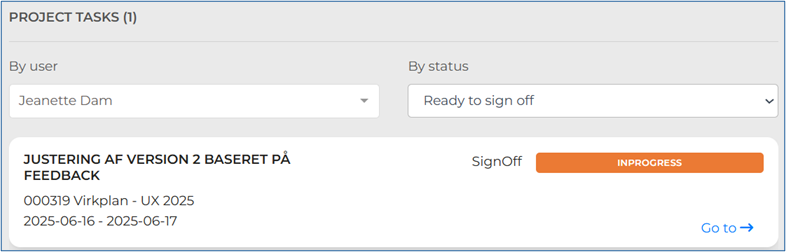
· Edit Contacts – Projects
It is now possible to edit the Contacts container within projects.This is done simply by typing directly in the fields and clicking save.

If you don’t have Contacts as a container on your projects, it can be added under Actions and Settings. Actions can be found in the Details container.

· Quickforms – Projects
We are introducing a new feature that allows quick project creation. You can now create your own Quickforms if you have the permission “Can create Quickforms.”
This is a new permission that can be assigned to users and groups. Quickforms appear as a separate tab next to Templates.

Quickforms are created with a title and optional description, and you must select which template or templates they should be based on.
Template selection is mandatory.
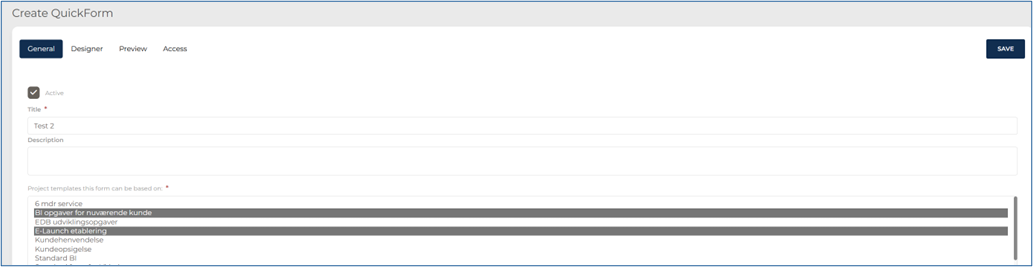
Afterwards, you can include or exclude Area fields and more in the Designer.
Area fields will be defined based on the selected templates. A label can also be added to describe or provide instructions for the project. Only Form and Notes can be selected or deselected as Project containers when creating a Quickform.
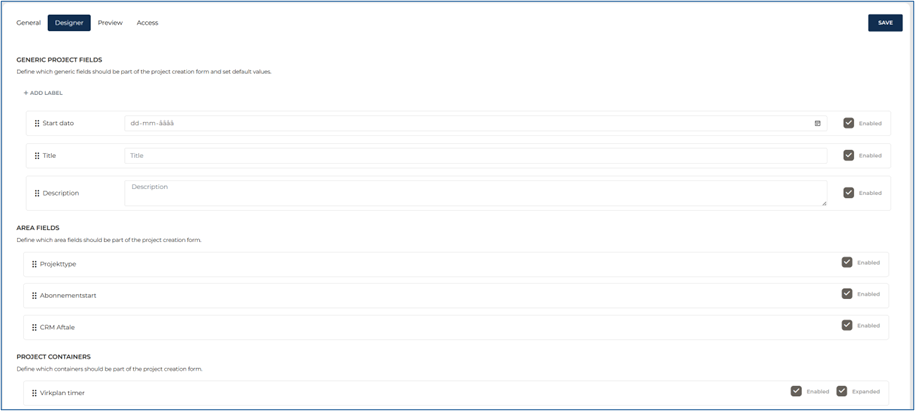
In the Preview, you can see how the project will look.
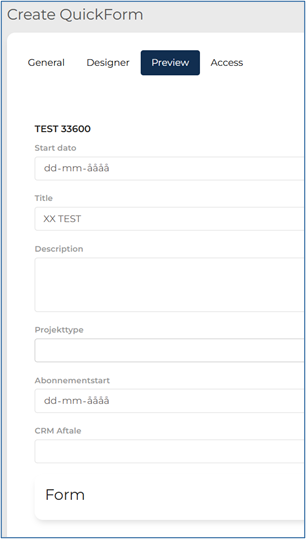
Under Access, you can define which users or groups should have access to this Quickformand therefore be able to create a project from it.

Once a Quickform is created, it will appear in the Quickforms list. To create a project using a Quickform, go to the project list.
Under “Create New,” you will see an arrow where you can choose a Quickform. You will only see this option if you have access to a Quickform and has the permission “can create projects.”
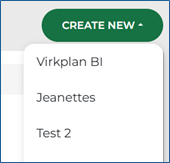
Upcoming features focus on improving our table filters as part of the newUX in Projects.
The filters will be available in both the project and task lists.
· The table filter list should be sortable – Projects
You can now sort the order of your filter list using the sorting arrow.
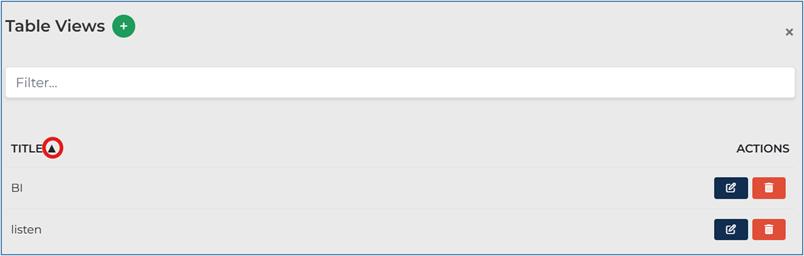
· The active table filter should be visible – Projects
When a filter view is selected, the name of the filter will now be displayed.
This applies to both the project and task lists.

· It should be possible to update a saved table filter – Projects
You can now update your saved filters.
When opening your filter list, there is now an edit icon where you can change the title of your filter and add or remove filters.

· Table filters should be improved with new filter options – Projects
When updating your saved filters, you now also have the option to create more advanced filters where multiple conditions can be combined and additional operators have been added.

· It should be possible to use hidden columns in table filters – Projects
We are also introducing the ability to use hidden columns in table filters. When creating a filter, you can change the order of columns in edit mode and toggle whether they should be shown in the list. When the filter is active, only the selected columns will be displayed.
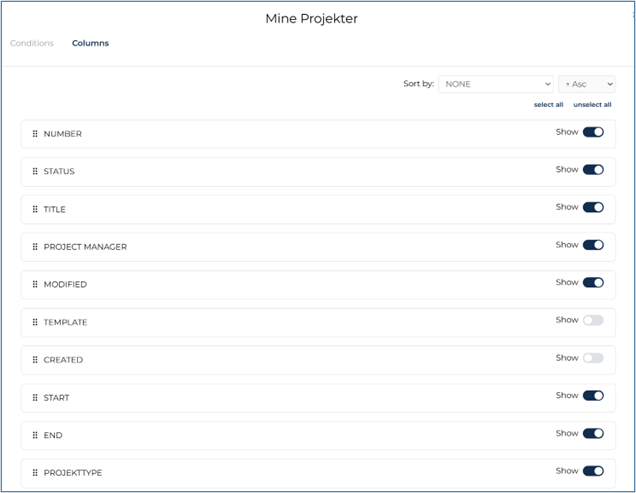
When you exit your filter, you return to the original project or task list with the settings you have made in “Table View”.
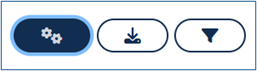
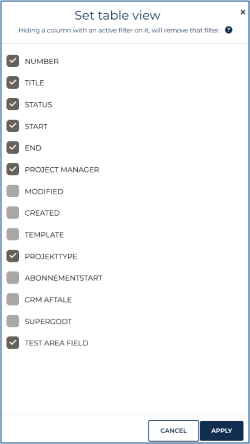
Minor improvements have also been made throughout the portal.
If you have any questions about the Release Notes, please contact us at kontakt@virkplan.dk
Gældende fra 9. oktober 2025
· Bedre søgning i brugerliste (Users) – Projects Admin
Søgningen i brugerlisten er optimeret. Det er fx muligt blot at skrive initialerne i mailadressen. Det er også muligt at søge i ”role”-kolonnen.
· Mulighed for søgning i gruppeliste (Groups) – Projects
Vi har tilføjet muligheden for at kunne søge i gruppelisten.
· Strategi for tilføjelse af nye containers – Projects
Når man opretter en ny container, vil man ved oprettelse få flere muligheder for at tilføje containeren til projekter og templates, og differentiere på templates.
- tilføj til alle aktive projekter og templates
- tilføj til template og aktive projekter baseret på template
- tilføj til udvalgte templates
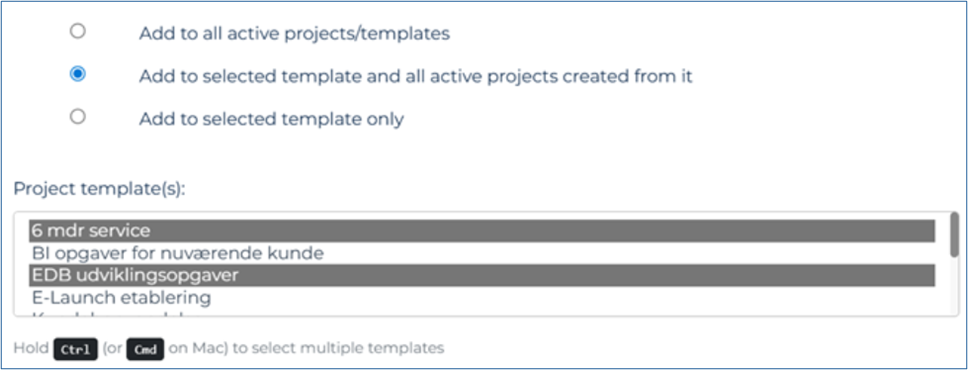
“ProjectContaineren” eller “Project task Containeren” opsættes i Projects Configurationunder Admin-modulet. Når en ”container” er tilføjet, vil den kunne sespå fx projektet eller opgaven, alt efter hvilken setting, man har valgt. Detkan fx bruges på et projekt til at se hvor mange opgaver, der ligger på enkunde/installation. Man kan også bruge den til at se, hvor mange timer, man harfaktureret en specifik kunde for.
· Ved eksport af tasklisten skal TAGS med – Projects
Når man eksporterer tasklisten, er TAGS kolonnen nu også med i listen.
Tryk på ”export data to CSV file”.
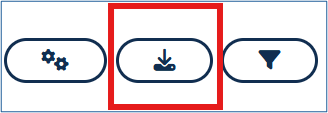
· Korrekt tidsstempel på Notifikationer – Projects
Notifikationer vil nu tidsstemples med korrekt tid. Tiden vises i minutter, timer, dage, uger.
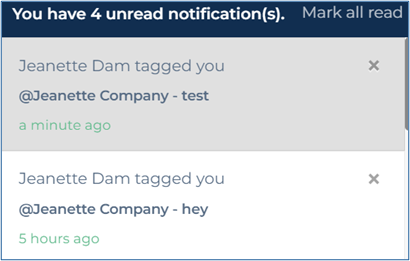
· Muligt at vise 20 notifikationer – Projects
Det er nu muligt at få vist op til 20 notifikationer i sin notifikationsvisning.
· Automatisk zoom to fit på Gantt – Projects
Når man åbner tidsplanen for et projekt, visesGantt-diagrammet automatisk i ”Zoom to fit”.
Fordelen ved dette er, at selv tidsplaner, der strækker sig over flere uger eller måneder, hurtigt kan overskues i deres helhed.
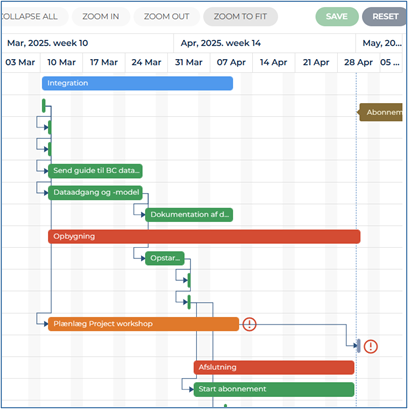
· Tilføjet sortering i ”tablefilter” liste (Gemte filtre) – Projects
Under Tablefilter/gemte visninger, kan man nu sortere påvisningerne.
Gemte visninger findes ved at trykke på Tragten i enten Tasklisten eller Projektlisten.

· Muligt på templateniveau at indstille, at et projekt skal autostarte – Projects
Vi introducerer en ny funktion, hvor man får mulighed for, allerede på template -niveau, at vælge, at et projekt automatisk sættes til start. Når et nyt projekt oprettes ud fra en template med denne funktion, vil projektet starte automatisk. Dog skal Project manager være sat på template for at projektet skal starte automatisk.
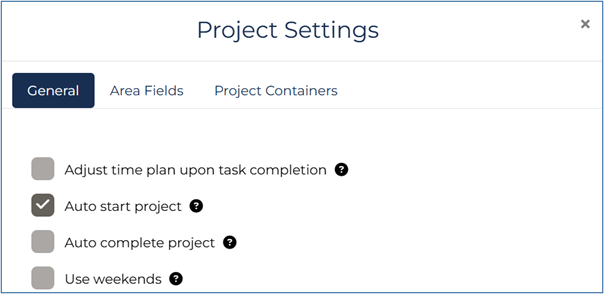
· Lav ny rapport ved ”gem som” – BI
Med funktionen Online Edit kan brugere med den rette adgang gemme en eksisterende rapport som en ny version. Denne version kan få et nyt navn, tilpasses ved at fjerne sider m.m., og derefter deles med andre. Funktionen gør det hurtigt og nemt at tilpasse rapporter til forskellige brugergrupper.
Tryk på edit
Tryk på filer, vælg gem som.

· Brugere med Advanced Report Editing feature har nu menupunktet "Upload New" under reports, hvor de kan oprette nye rapporter - BI
Ønsker man at uploade en helt ny rapport, er dette nu muligt. Er man bruger med featuren ”Advanced report editing” får man nu ”Upload new” menupunktet under Reports.
Tryk på Upload new, skriv titlen og vælg fil, tryk på upload.
Rapporten vil nu være synlig i portalen.
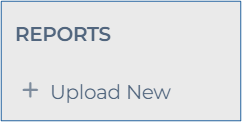
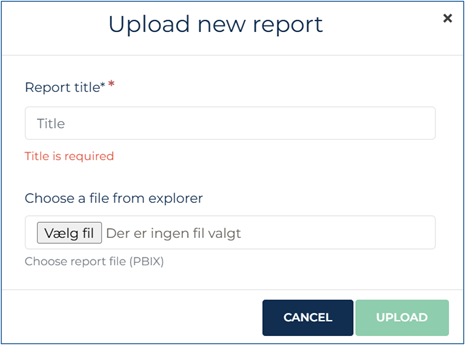
Mindre forbedringer er ydermere foretaget i portalen.
Har du/ I spørgsmål til Release Notes og udvikling generelt, så tag endelig fat i os på kontakt@virkplan.dk
Du kan også læse mere om funktionerne i Projects her: https://www.virkplan.dk/ressourcer
Applicable from October 9, 2025
· Improved search in user list (Users) – Projects Admin
The user list search has been optimized. It is no longer necessary to type the full email address – entering only initials is sufficient. It is also possible to search within the “role” column.
· Search in group list (Groups) – Projects
We have added the ability to search in the group list.
· Strategy for adding new containers – Projects
When creating a new container, you now have several options to add the container to projects and templates, and to differentiate between templates:
o Add to all active projects and templates
o Add to template and active projects based on the template
o Add to selected templates
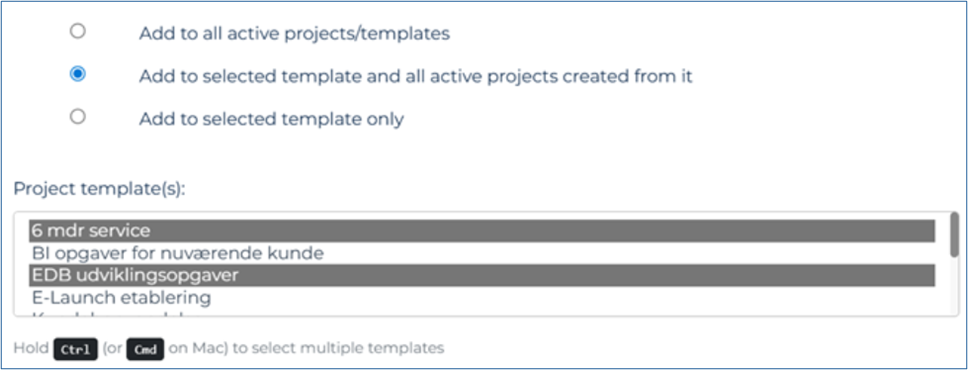
The Project Container or Project Task Container is configured in Projects Configuration under the Admin module. Once a container has been added, it will be visible on either the project or the task, depending on the chosen setting. For example, it can be used on a project to see how many tasks are linked to a customer/installation, or to check how many hours have been invoiced for a specific customer.
· Export task list including TAGS – Projects
When exporting the task list, the TAGS column is now included.
Click Export data to CSV file.
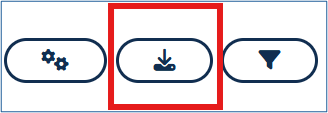
· Correct timestamp on notifications – Projects
Notifications are now timestamped with the correct time. The time is displayed in minutes,hours, days, or weeks.
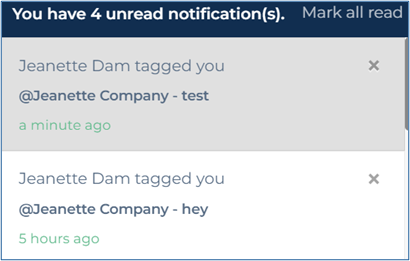
· Option to display 20 notifications –Projects
It is now possible to display up to 20 notifications in the notification view.
· Gantt chart automatically set to “Zoom to fit” – Projects
When you open a project schedule, the Gantt chart will automatically be set to “Zoom to fit.”
This makes it easy to get a quick overview, even if the timeline covers many weeks or months.
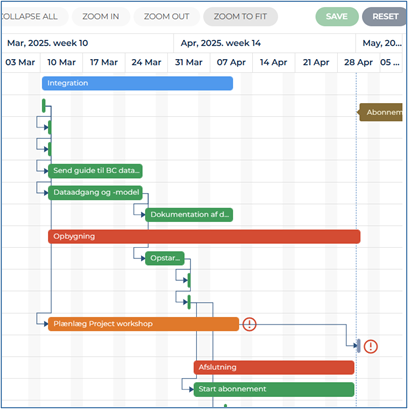
· Sorting added to “tablefilter” list (Saved filters) – Projects
Saved filters under Tablefilter can now be sorted.
Saved filters are accessed by clicking the funnel icon in either the task list or the project list.

· Option to auto-start a project at template level – Projects
A new feature allows you to define at the template level that a project should automatically start. When a new project is created from a template with this feature, the project will start automatically. Please note that a Project Manager must be assigned to the template, otherwise the project will not start automatically.
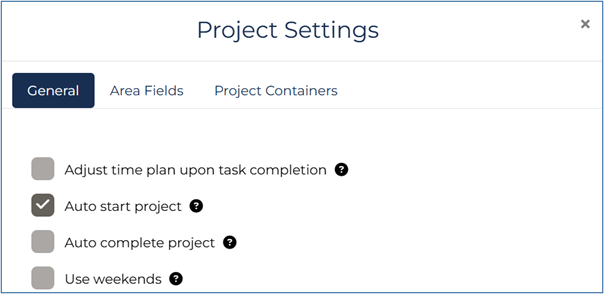
· Create new report with “Save As” – BI
With the Online Edit function, users with the appropriate access can save an existing report as a new version. This version can be renamed, adjusted by removing pages, etc., and then shared with others. The feature makes it quick and easy to tailor reports for different user groups.
Click Edit
Click File, select Save As

· “Create New” menu option for users with Advanced Report Editing – BI
Users with the Advanced Report Editing feature now have the menu option “Create New” under Reports, enabling them to create brand-new reports.
To upload a new report: click Upload New, enter the title, select a file, and click Upload.
The report will then be visible in the portal.
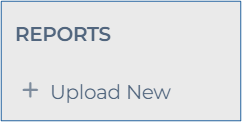
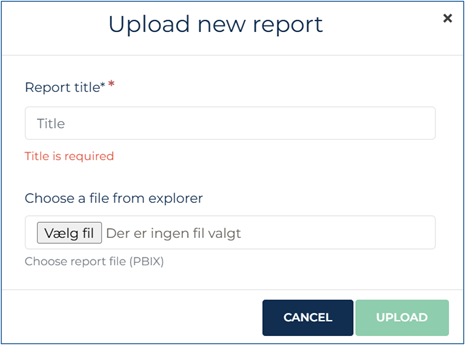
Minor improvements have also been made to the portal.
If you have any questions about the Release Notes or development in general, please don’t hesitate to contact us at kontakt@virkplan.dk
You can also read more about the features in Projects here: https://www.virkplan.dk/ressourcer
Gældende fra 25. september 2025
Vi indfører en ny rettighed, der giver dig mulighed for at se de opgaver, som dine gruppemedlemmer arbejder på.
Er du medlem af flere grupper, kan du nu få overblik over dine gruppemedlemmers opgaver på tværs af grupperne. Det gør det lettere at følge med i gruppens arbejde og skabe gennemsigtighed i opgavefordelingen.

Det har længe været muligt at nedarvedokumenter fra et projekt til alle tilknyttede opgaver, fx en vejledning.
Nu udvider vi funktionen, så du også kan nedarve dokumenter direkte fra en opgave. Det betyder, at du kan tilføje et dokument til en specifik opgave – fx en as-built tegning eller et billede – og derefter gøre det tilgængeligt på alle andreopgaver i projektet. Dette er særligt nyttigt, når dokumentet skal deles på tværs af afdelinger eller udførende.
For at nedarve et dokument til resten af projektets opgaver, skal du blot trykke på “Inherit”-ikonet efter at have vedhæftet filen.
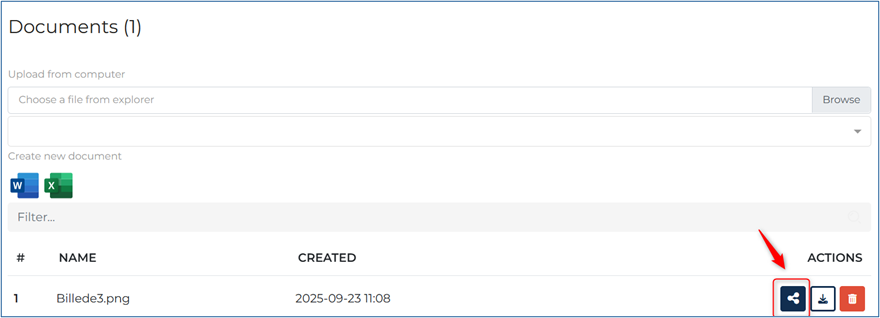
I den seneste release tilføjede vi en ny rettighed: “Can only assign from me and my groups.”
Denne rettighed betyder, at en assignee kun kan tildele opgaver til personer, som vedkommende deler grupper med.
Hvis man ønsker, at en assignee skal kunne tildele opgaver til alle brugere på tværs af grupper, skal man i stedet vælge rettigheden: “Can edit project task assignee as assignee.”
Har du/ I spørgsmål til Release Notes og udvikling generelt, så tag endelig fat i os på kontakt@virkplan.dk
Du kan også læse mere om funktionerne i Projects her: https://www.virkplan.dk/ressourcer
Applicable from September 25, 2025
We are introducing a new permission that allows you to see the tasks your group members are working on.
If you area member of multiple groups, you will now be able to view your group members’ tasks across all groups. This makes it easier to stay up to date with the group’s work and ensures greater transparency in task distribution.

It has been possible to inherit documents from a project to all associated tasks, for example a guideline.
We are now extending this functionality so you can also inherit documents directly from atask. This means you can attach a document to a specific task – for example an as-built drawing or a photo – and then make it available on all other tasks in the project. This is especially useful when the document needs to be shared across departments or teams on site.
To inherit a document to the rest of the project’s tasks, simply click the “Inherit” icon after attaching the file.
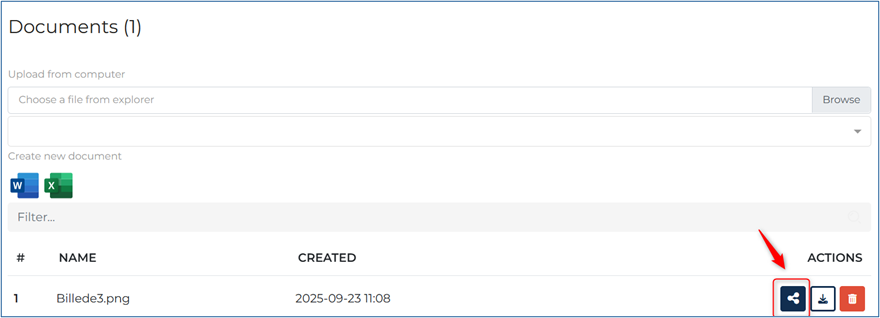
In the latest release, we added a new permission: “Can only assign from me and my groups.”
This permission means that an assignee can only assign tasks to users they share groups with.
If you want an assignee to be able to assign tasks to all users across groups, you should instead choose the permission: “Can edit project task assignee as assignee.”
If you have any questions about the Release Notes or development in general, please don’t hesitate to contact us at kontakt@virkplan.dk
You can also read more about the features in Projects here: https://www.virkplan.dk/ressourcer
Gældende fra 11. september 2025
Det er nu muligt at søge/filtrere på dokumentlisten ”All Documents” på projekterne.
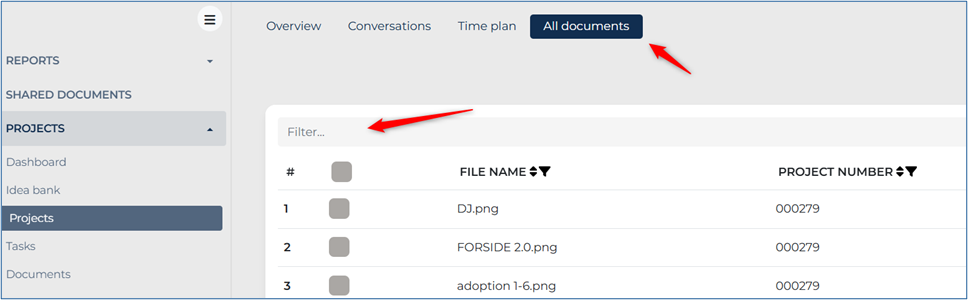
Med rettigheden ”Can read all documents” kan man se de dokumenter, der er på projekterne via ”Documents” listen. Man vil kun kunne se de dokumenter, som vedrører de projekter, som man er en del af, enten som projektleder eller assignee/opgaveansvarlig. En Company Admin vil dog kunne se alle dokumenter på tværs af alle projekter.
Rettigheden gives på bruger - eller gruppeniveau af company admins.
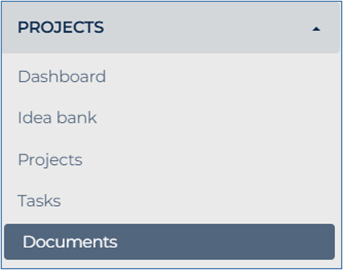
Vi introducerer en ny rettighed, der hedder ”Can assign from me and my groups”.
Denne rettighed gør, at man kun kan assigne/tildele en opgave til de, man er i gruppe med. Man vil derfor kun få vist de brugere i dropdown listen, som man er i gruppe med.
Tildeling af opgaver til andre kan gøres direkte på opgaven eller via tasklisten.
Som projektleder vil man også kunne tildele opgaverne via ”Project team” på projektet.
Rettigheden gives på bruger - eller gruppeniveau af company admins.

Når du modtager en mailnotifikation, vil emnefeltet nu indeholde både projekt - og opgavetitel. Det gælder også for notifikationer vedrørende sign-off opgaver.

Man kan nu navngive de billeder, man lægger op i Virkplan appen. Billeder kan tilføjes fra egne fotos eller man kan tage et nyt billede og navngive det.
Filer kan uploades, disse skal dog være navngivet på forhånd.
Billeder kan ikke slettes fra appen.
Har du ikke hørt om Virkplan mobilappen endnu, så tag fat i os og hør mere. Den kan downloades via App Store eller Google Play.
Mindre forbedringer er ydermere foretaget i portalen.
Har du/ I spørgsmål til Release Notes og udvikling generelt, så tag endelig fat i os på kontakt@virkplan.dk
Du kan også læse mere om funktionerne i Projects her: https://www.virkplan.dk/ressourcer
Applicable from September 11, 2025
It is now possible to search/filter the document list in the projects.
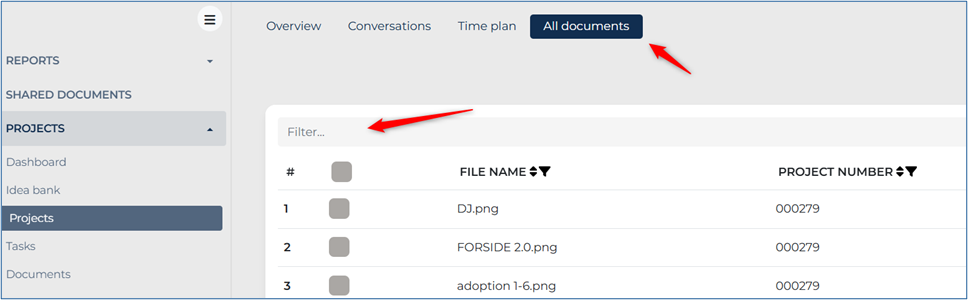
With thepermission “Can read all documents”, you can view the documents available onthe projects through the “Documents” list.
You will only be able to see the documents related to the projects you are part of, either as project manager or assignee/task responsible. However, a Company Admin will be able to see all documents across projects.
Permission is granted at the user or group level by company admins.
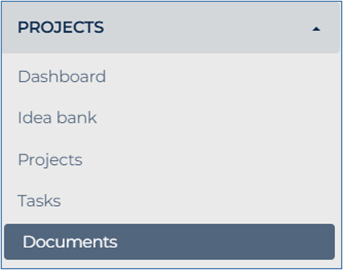
We are introducing a new permission called “Can assign from me and my groups.”
With this permission, you can only assign tasks to users who are in the same group as you. As a result, the dropdown list will only display those users you share a group with.
Tasks can be assigned either directly on the task itself or via the tasklist.
As a project manager, you can also assign tasks through the “Project team” on the project.
Permission is granted at the user or group level by company admins.

When you receive an email notification, the subject line will now include both the project and task title. This also applies to notifications regarding sign-off tasks.

You can now name the images you upload to the Virkplan app. Images can be added from your own photos, or you can take new pictures and give them a name.
Files can also be uploaded, but these must be named beforehand. Please note that images cannot be deleted from the app.
If you haven’t heard about the Virkplan mobile app yet, reach out to us to learn more. It can be downloaded from the App Store or Google Play.
Minor improvements have also been made to the portal.
If you have any questions about the Release Notes or development in general, please don’t hesitate to contact us at kontakt@virkplan.dk
You can also read more about the features in Projects here: https://www.virkplan.dk/ressourcer
Gældende fra 28. august 2025
Det er nu muligt at springe opgaver over, som er blevet afvist af en eller flere godkendere (sign offs). Hvis blot én godkender afviser en opgave, ændres status automatisk tilbage til In Progress. Herefter får den ansvarlige (assignee) mulighed for enten at springe opgaven over eller sende den til fornyet godkendelse hos godkender(e).
Sign off-funktion i Projects
Sign off-funktionen kan aktiveres, når et projekt har en eller flere interessenter, der skal godkende en opgave. Sign offs fungerer som en container, der kan til- og fravælges på de enkelte opgaver.
Godkendere er de personer, der skal gennemgå og godkende den specifikke opgave. Det kan f.eks. være at kontrollere, at formularer er korrekt udfyldt, eller at et dokument indeholder de nødvendige oplysninger. En opgave kan have flere godkendere tilknyttet.
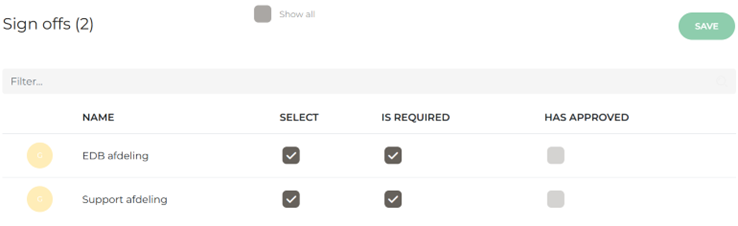
Når du tilføjer nye project area fields og task area fields, kan du nu vælge, hvordan de skal anvendes. Du kan bestemme, om de nye area fields skal:
o tilføjes til alle aktive projekter og templates,
o tilføjes til udvalgte templates samt alle aktive projekter baseret på disse templates, eller
o tilføjes til udvalgte templates.
Nedenstående boks med disse valgmuligheder vil fremkomme, når man har oprettet et nyt area field. Det er muligt at vælge flere templates på én gang. Hold Ctrl nede og vælg de templates, du ønsker.
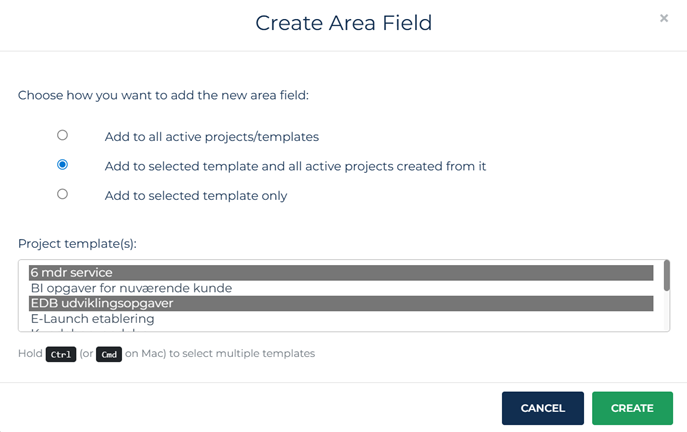
På en opgave eller i et projekt, vil man fremadrettet kunne uploade flere dokumenter på en gang. Funktionen fungerer ved at trykke på browse, og herefter vælge flere filer ved at holde Ctrl nede. Man kan også drag&drop. Her skal man droppe filen/filerne i feltet ”Choose a file from explorer”.

Mindre forbedringer er ydermere foretaget i portalen.
Har du/ I spørgsmål til Release Notes og udvikling generelt, så tag endelig fat i os på kontakt@virkplan.dk
Du kan også læse mere om funktionerne i Projects her: https://www.virkplan.dk/ressourcer
Applicable from August 28, 2025
It is now possible to skip tasks that have been rejected by one or more approvers (sign offs). If one of the approvers rejects a task, the status will automatically revert to "In Progress". The assignee will then have the option to either skip the task or resubmit it for approval by the approver(s).
Sign Off Function in Projects
The sign off function can be enabled when a project involves one or more stakeholders who need to approve a task. Sign offs act as a container that can be added or removed from individual tasks.
Approvers are the individuals responsible for reviewing and approving the specific task. This may involve checking that forms are correctly completed or that a document contains the required information. Multiple approvers can be assigned to a single task.
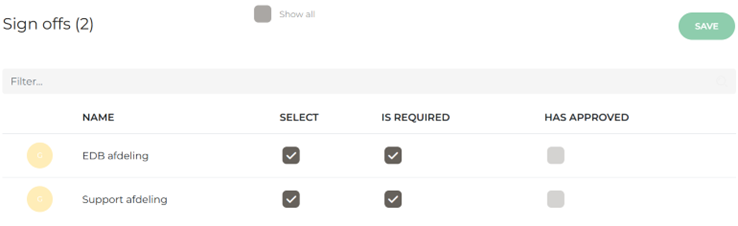
When adding new project area fields and task area fields, you now have the option to decide whether these new area fields should be:
o Added to all active projects and templates,
o Added to selected templates and all active projects based on those template(s), or
o Added to selected templates only.
The options shown below will appear once a new area field has been created. You can select multiple templates at the same time by holding down Ctrl.
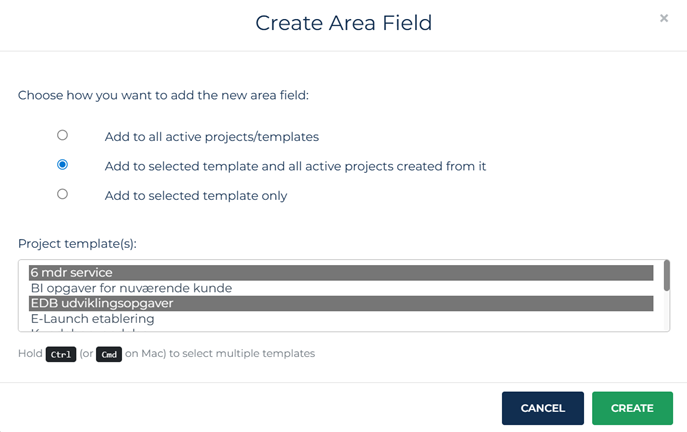
In a task or a project, it will now be possible to upload multiple documents at once. The function works by clicking Browse and then selecting multiple files while holding down Ctrl. You can also use drag & drop by dropping the file(s) into the field“Choose a file from explorer.”

Minor improvements have also been made to the portal.
If you have any questions about the Release Notes or development in general, please don’t hesitate to contact us at kontakt@virkplan.dk
You can also read more about the features in Projects here: https://www.virkplan.dk/ressourcer
Gældende fra 26. juni 2025
Det er nu muligt at tilføje ”Contacts” containeren til sit projekt. Containeren skal tilføjes i Projects settings via ”Actions” menuen på Projektet.
Skal det gælde for projekterne fremadrettet, skal Container også indstilles på Templates.
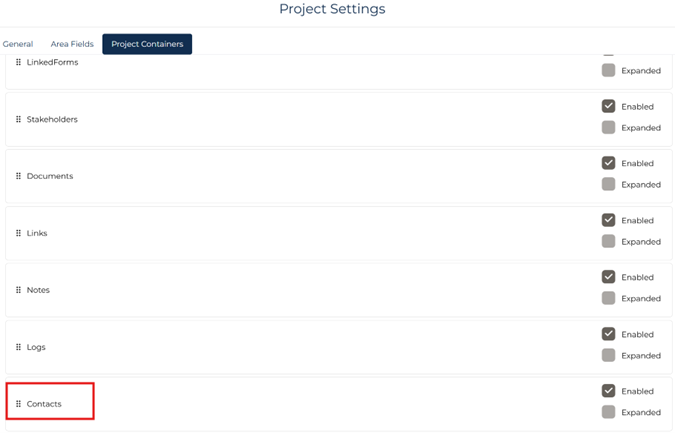
Når Contacts er tilføjet, kan man tilføje kontakter til projektet.

Containers er de indholdskasser der er på projekter og opgaver såsom Details, Forms, Documents og Logs.
Har du/ I spørgsmål til Release Notes og udvikling generelt, så tag endelig fat i os på kontakt@virkplan.dk
Du kan også læse mere om funktionerne i Projects her: https://www.virkplan.dk/ressourcer
Mindre forbedringer er ydermere foretaget i portalen.
Applicable from June 26, 2025
It is now possible to add the “Contacts” container to a project.
The container must be added in the Project Settings via the “Actions” menu on the project.
If this should apply to projects going forward, the container must also be configured on the Templates.
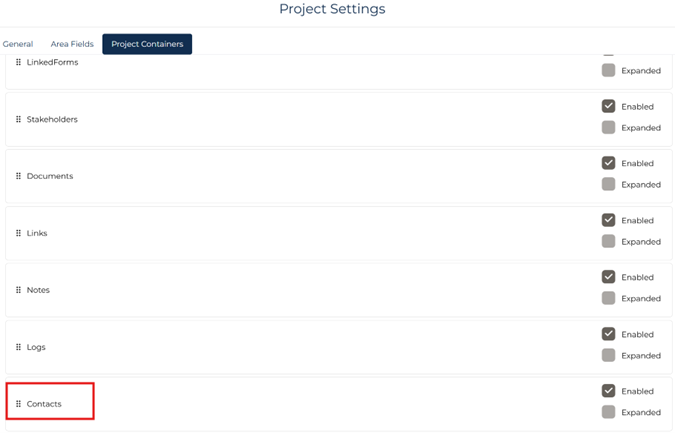
Once “Contacts” is added, contacts can be added to the project.

Containers are the content sections found on projects and tasks, such as Details, Forms, Documents, and Logs.
If you have any questions about the Release Notes or development in general, please don’t hesitate to contact us at kontakt@virkplan.dk
You can also read more about the features in Projects here: https://www.virkplan.dk/ressourcer
Minor improvements have also been made to the portal.
Gældende fra 5. juni 2025
Det er nu muligt at se ”Actual start” og ”Actual end” datoer i timeplan. ”Actual start” er den dato, hvor en opgave rent faktisk blev påbegyndt, og ”Actual end” er den dato, hvor den blev afsluttet.
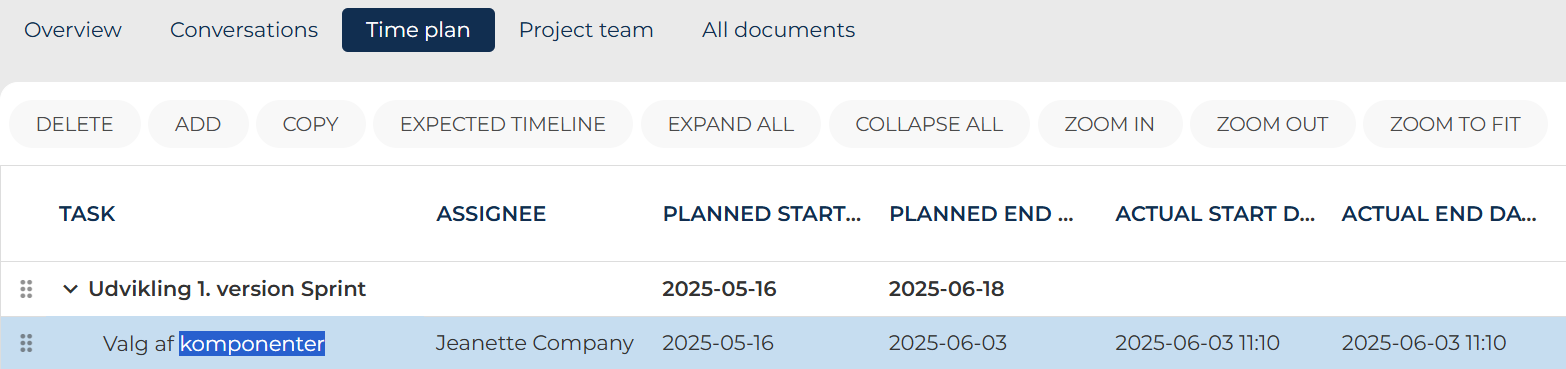
Ligeledes kan datoerne ses i opgavelisten (Tasks). Kolonnerne hedder ”Actual start” og ”Actual end”, og kan desuden anvendes i rapporteringen.

Den oprindelige planlagte dato for en opgave hedder ”Planned start” og ”Planned end” og denne betegnelse bruges både i Timeplan og i opgavelisten.
I opgavens detailvisning (fanen “Timing”) vises både “Planned start” og “Planned end”. Hvis opgaven er startet eller afsluttet, vil datoen øverst i detaljevisningen vise “Actual start” og “Actual end”.
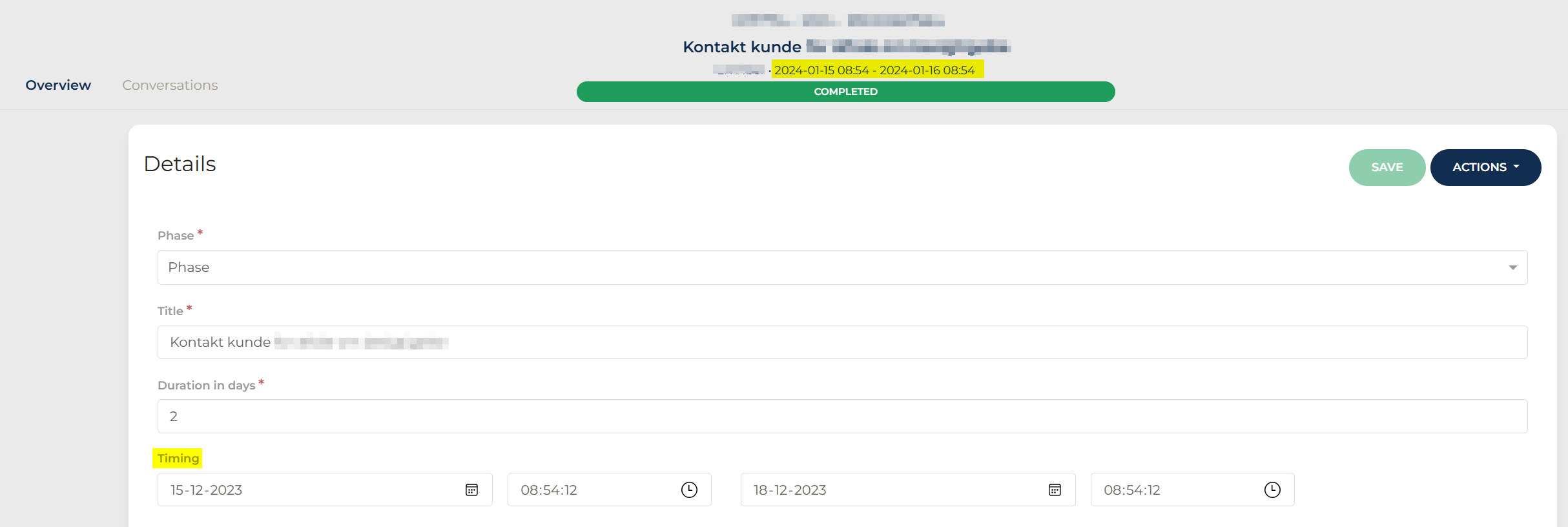
Hvis der ikke er angivet nogen “Actual start” eller “Actual end” for en opgave, vises i stedet de planlagte datoer (“Timing datoer) som standard.
Notefeltet vil nu udvide sig, så det tilpasser sig teksten. Noter kan tilføjes både på projektet og på opgaverne.
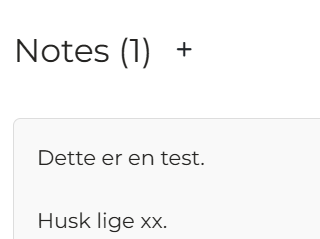
Har du/ I spørgsmål til Release Notes og udvikling generelt, så tag endelig fat i os på kontakt@virkplan.dk
Du kan også læse mere om funktionerne i Projects her: helpcenter
Mindre forbedringer er ydermere foretaget i portalen.
Applicable from June 5, 2025
It is now possible to see “Actual Start” and “Actual End” dates in the timeplan. “Actual Start” is the date when a task was actually begun, and “Actual End” is the date when it was completed.
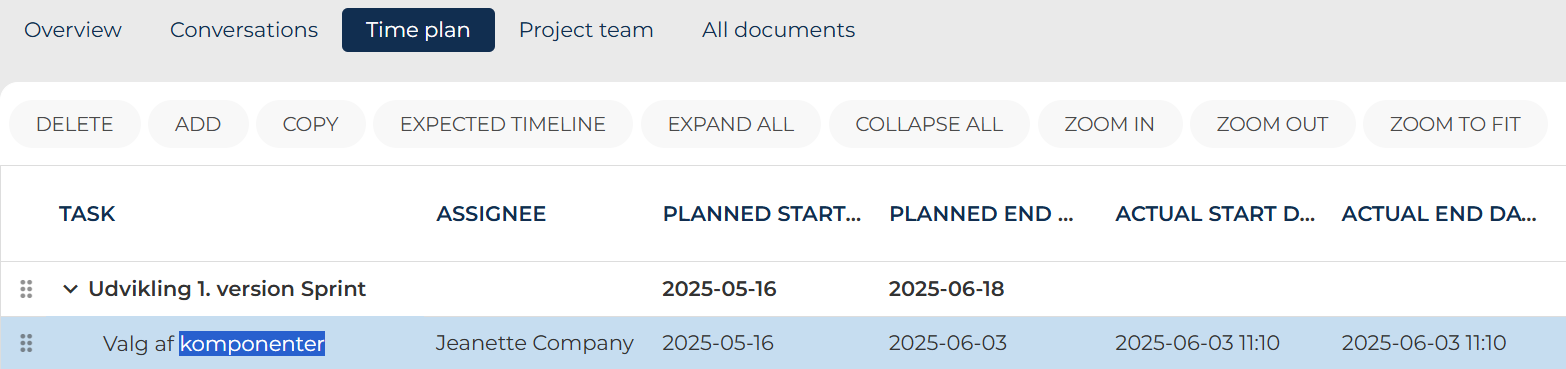
Likewise, these dates are visible in the task list (Tasks). The columns are called “Actual Start” and “Actual End,” and they can also be used in reporting.

The original planned dates for a task are called “Planned Start” and “Planned End,” and these labels are used both in the timeplan and in the task list.
In the task’s detail view (the “Timing” tab), both “Planned Start” and “Planned End” are displayed. If the task has been started or completed, the date at the top of the detail view will show “Actual Start” and “Actual End.”
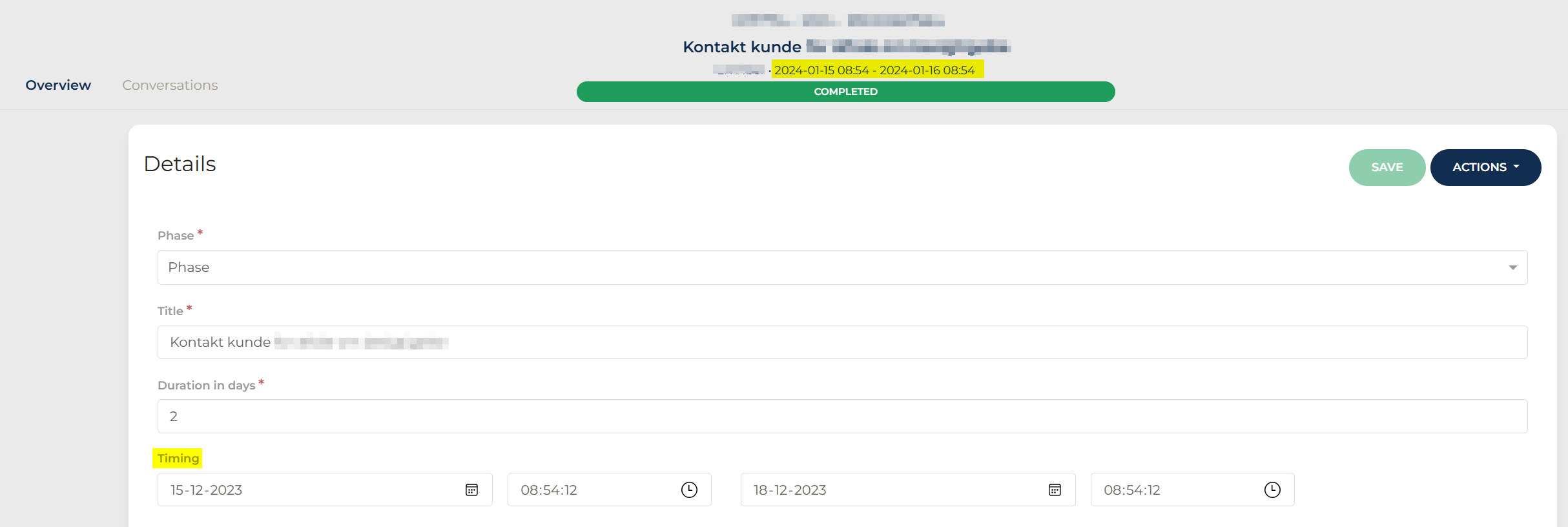
If no “Actual Start” or “Actual End” has been entered for a task, the planned dates (“Timing dates”) will be shown by default.
The notes field will now expand to fit the text. Notes can be added both to the project and to the tasks.
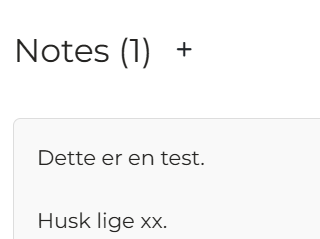
If you have any questions about the Release Notes or development in general, please don’t hesitate to contact us at kontakt@virkplan.dk
You can also read more about the features in Projects here: helpcenter
Minor improvements have also been made to the portal.
Gældende fra 22. maj 2025
Det er nu muligt at lave et Area field, der kun tillader numeriske værdier. Det er kun muligt at anvende decimalseparator som komma i denne form.
Area Fields opsættes i Projects configurations under Admin menuen. Det er kun company admins, der kan tilgå Admin menuen.
Har du/ I spørgsmål til Release Notes og udvikling generelt, så tag endelig fat i os på kontakt@virkplan.dk
Du kan også læse mere om funktionerne i Projects her: helpcenter
Mindre forbedringer er ydermere foretaget i portalen.
Applicable from May 22, 2025
It is now possible to create an Area field that only allows numeric values. It is only possible to use a comma as the decimal separator in this form.
Area fields are configured in the Project configurations under the Admin menu. Only company admins can access the Admin menu.
If you have any questions about the Release Notes or development in general, please don’ thesitate to contact us at kontakt@virkplan.dk
You can also read more about the features in Projects here: helpcenter
Minor improvements have also been made to the portal.
Gældende fra 8. maj 2025
• At kunne kopiere en opgave, hvor viste containers kopieres med (#764): – Projects
Hvis du har ændret i Container-indstillingerne på en opgave i et projekt, vil disse ændringer blive videreført, hvis opgaven kopieres.
• En company admin skal kunne ændre brugers indstilling for om notifikationer skal sendes som E-mail (#805): - Projects
Som Company Admin kan man nu vælge, om en bruger skal modtage notifikationer på e-mail. Dette gøres under den enkelte brugerprofil via fanen “General” og indstillingen “Get notifications by e-mail”.
Brugerne kan også selv slå denne funktion til eller fra under deres egne profilindstillinger. Indstillingen synkroniseres automatisk mellem begge steder – uanset om det er brugeren selv eller en Company Admin, der foretager ændringen.
• Afvisning af sign off skal sætte opgavestatus tilbage (#806): - Projects
En opgave kan have én eller flere sign offs til godkendelse af det udførte arbejde. Når en opgave sendes til godkendelse, ændres status til "In progress – is awaiting sign off".
Hvis opgaven ikke godkendes, skifter status automatisk tilbage til "In progress". Derefter kan den tildelte bruger (assignee) sende opgaven til godkendelse igen, hvis vedkommende vurderer, at arbejdet er færdigt.
Har du/ I spørgsmål til ovenstående udvikling, sign offs, indstilling på brugerne m.m., så tag endelig fat i os: kontakt@virkplan.dk
Du kan også læse mere om funktionerne i Projects her: Help center
Mindre forbedringer er ydermere foretaget i portalen.
Applicable from May 8, 2025
• The ability to copy a task where the displayed containers are copied as well (#764): – Projects
If changes have been made to the container settings on a task within a project, these changes will also be applied when the task is copied.
• A Company Admin should be able to change a user's setting for whether notifications are sent by e-mail (#805): – Projects
As a Company Admin, you can now control whether a user receives email notifications. This setting is available under each user's profile in the “General” tab as “Get notifications by e-mail.”
Users can also manage this setting themselves under their own profile preferences. The system keeps both settings in sync—whether the change is made by the user or by a Company Admin.
• Rejection of sign-off should revert the task status (#806): – Projects
A task can have one or more sign offs to approve the completed work. When a task is submitted for approval, its status changes to "In progress – is awaiting sign off."
If the task is not approved, the status will automatically revert to "In progress." The assigned user (assignee) can then resubmit the task for approval if they consider the work completed.
If you have any questions regarding the above development, signoffs, user settings, etc., please don’t hesitate to contact us at: kontakt@virkplan.dk
You can also read more about the features in Projects here: Help center
Minor improvements have also been made to the portal.
Virkplan Release 23. april 2025, inkluderer nedenstående ændringer:
Gældende fra 24. april 2025
Det er nu muligt at eksportere et eksisterende KPI board til Excel (CSV fil), redigere i denne fil og efterfølgende importere data ind igen i KPI boardet. Den nye fil vil så erstatte de eksisterende data i KPI boardet.
KPI boards er ideelle til at spore og analysere virksomhedens performance på tværs af forskellige områder. Ved at kunne indtaste og vedligeholde data nemt, samt integrere det med BI-rapporter, får virksomheden et effektivt værktøj til strategisk styring og beslutningstagning.
Har jeres virksomhed ikke KPI boards, men tænker det kan være en ideel funktion til at indtaste og vedligeholde KPI-mål, så tag fat i os på kontakt@virkplan.dk
Mindre forbedringer er ydermere foretaget i portalen.
The Virkplan Release on April 23, 2025, includes the following feature changes:
Applicable from April 24, 2025
It is now possible to export an existing KPI board to Excel (CSV file), edit this file, and then import it back into the KPI board. The new file will then replace the existing data in the KPI board.
KPI boards are ideal for tracking and analyzing company performance across different areas. By enabling easy data entry and maintenance, as well as integration with BI reports, the company gains an effective tool for strategic management and decision-making.
If your company doesn't yet use KPI boards but thinks it could be an ideal solution for entering and maintaining KPI targets, feel free to reach out to us at kontakt@virkplan.dk
Minor improvements have also been made to the portal.
Virkplan Release 9. april 2025, inkluderer nedenstående ændringer:
Gældende fra 10. april 2025
Man kan nu få vist data fra Projects eller andre kilder, i en ”Custom container”. Custom Containeren sættes op under Projects configuration under Admin modulet. Når en “Custom container” er tilføjet, vil den kunne ses på fx Projektet eller opgaven. Det kan fx bruges på et projekt til at se hvor mange opgaver, der ligger på en kunde/installation. Man kan også bruge den til at se fx hvor mange timer, man har faktureret en specifik kunde for.
OBS: Custom containers kan kun tilføjes for fremadrettede skabeloner. Ønsker I at få dem tilføjet på allerede eksisterende skabeloner, kontakt venligst Virkplan.
På et projekt eller på en template er det nu muligt i settings under Actions at styre både rækkefølgen af containers, at kunne ”klappe” en container sammen, folde den ud eller helt deaktivere den for dit projekt. Når man lukker settings, skal man bagefter huske at gemme ændringerne ude på selve Overview på projektet eller templaten.
Ønsker du kun at se 3 containers i en bestemt rækkefølge og alle skal være udvidet, er det nu muligt. Denne funktion tilpasser dine projekter præcist efter dine behov."
Containers er de indholdskasser der er på projekter og opgaver. Dette kan være Details, Forms, Stakeholders, Documents, Links mv.
Mindre bugs er yderligere fikset. Under rapporter vises varigheden på ”Show refresh history” nu i minutter.
Vi opfordrer til at tage fat i Virkplan på kontakt@virkplan.dk, hvis man ønsker en nærmere gennemgang af vores nye features.
The Virkplan Release on April 9, 2025, includes the following features changes:
Applicable from April 10, 2025
You can now display data from Projects or from other sources in the Custom Container. The Custom Container is configured under Projects Configuration in the Admin module. Once a Custom Container has been added, it will be visible on, for example, the project or the task.
This can, for instance, be used on a project to see how many tasks are linked to a specific customer/installation. It can also be used to view, for example, the number of hours that have been invoiced to a specific customer.
Note: Custom containers can only be added to future templates. If you wish to have them added to existing templates, please contact Virkplan.
"In a project or template, it is now possible in the settings under Actions to manage both the order of containers, to be able to 'collapse' a container, expand it, or completely deactivate it for your project. After closing the settings, you need to remember to save the changes on the Overview page of the project or template.
If you only want to see 3 containers in a specific order and all should be expanded, this is now possible.
This feature customizes your projects exactly according to your needs."
Containers includes: Details, Forms, Linked Forms, Stakeholders, Documents, Links, etc., which you can find in the Project Overview.
Minor bugs have also been fixed. In BI Reports the Duration is now displayed in minutes in "Show refresh history".
We encourage you to contact Virkplan at kontakt@virkplan.dk if you would like a more detailed walkthrough of our new features.
Virkplan Release 28. marts 2025, inkluderer nedenstående ændringer:
Gældende fra 31. marts 2025
• Vis opdateringsdato/tid for datamodel (#658): - BI
Man kan nu se opdateringstid og dato for datamodellen inde på de forskellige rapporter.
Tryk på Report og vælg ”show refresh history”. Herefter fremvises en liste med datoer, type, status og varighed.
• Fejl i slet relationer fra Gantt kort (#736): - Projects
I timeplan hvor relationerne mellem opgaverne fremstilles, har det ikke været muligt at dobbeltklikke på en relation til en opgave, hvor der også var en anden relation til den næste opgave, uden begge relationer blev slettet. Dette er nu rettet, således det kun er den relation man dobbeltklikker på, der slettes.
Det er altid muligt at fjerne relationer (predecessors) direkte inde i opgaverne.
• Projekter som er afsluttet ved auto complete logges i projektloggen (#750): - Projects
Vi releasede tidligere i år muligheden for auto complete af projekter. Man kan nu se i Logs på projektet, at det er lukket ved auto complete.
• Filtrere på blanke felter i kolonnerne i projekt og tasklisten - Projects
Det er nu muligt i projekt – og tasklisten at filtrere på tomme felter i kolonnerne. Disse vil kunne ses med betegnelsen ”empty” i listerne.
The Virkplan Release on March 28, 2025, includes the following feature changes:
Applicable from March 31, 2025
• Show update date/time for data model (#658): - BI
You can now see the update time and date for the data model within the different reports.
Click on Report and select "Show refresh history". A list will then be displayed with dates, type, status, and duration.
• Error in deleting relations from Gantt chart (#736) – Projects
In the schedule where task relationships are displayed, it was not possible to double-click on a relationship to a task that also had another relationship to the next task without both relationships being deleted. This has now been fixed so that only the relationship that is double-clicked is deleted.
It is always possible to remove relationships (predecessors) directly within the tasks.
• Projects completed via auto-complete are logged in the project log (#750): – Projects
Earlier this year, we introduced auto-completion of projects to users in Projects. You can now see in the project logs that a project has been closed via auto-complete.
• Filter on blank fields in columns in the project and task list - Projects
It is now possible to filter for empty fields in columns in the project and task list. These will be displayed with the label "empty" in the lists.
Gældende fra 17. marts 2025
· Forbedring af Print funktion til PDF - Projects
Det er nu muligt at printe hele projektforsiden med alle felter fra details, descriptions og forms. Print funktion er at finde under ”Actions”.
· Justering af kolonnen Projektnummer/Nummer- Projects
I Projekt - og tasklisten er Projektnummerkolonnen justeret således der vises op til 6 cifre.
Mindre forbedringer er ydermere foretaget i portalen.
Applicable from March 17, 2025
· Improvement of the PDF printing functionality – Projects
It is now possible to print the entire project front page with all fields from Details, Descriptions, and Forms. The print function can be found under"Actions."
· Adjustment of the Project Number/Number column - Projects
In the project and task list, the Project Number column is adjusted to display up to 6 digits.
Minor improvements have also been made to the portal.
Gældende fra 3. marts 2025.
Bemærk, at der vil være en beskrivelse ud for hvert punkt, alt efter om det vedrører rapporter og BI, projekter eller portalen generelt."
Det er nu muligt at inkludere weekenddage som arbejdsdage i et projekt. Dette kan vælges allerede på template niveau eller direkte i det enkelte projekt.
For at aktivere dette:
1. Gå til Actions
2. Vælg Settings
3. Sæt flueben i "Use weekends"
Herefter vil duration på opgaver automatisk medregne weekenddage.
Det er nu muligt at se en liste over projekter, som er ”ready to complete”. Projekter, der er klar til at blive ”completed”, er projekter hvor alle opgaver er færdige.
Du kan nu aktivere "Auto Complete" på både projekter og templates.
Når Auto Complete er aktiveret, lukkes projektet automatisk, så snart den sidste opgave er fuldført.
For at slå det til:
1. Gå til Project Settings under Actions i projektet eller på templaten.
2. Aktivér "Auto Complete".
Herefter afsluttes projektet automatisk, når alle opgaver er løst.
Fejl i projektstatus på Dashboard er fikset.
------------------------------------------------------------------------------------------------------------------------------------------------------------------
Applicable from March 3, 2025.
Please note that there will be a description next to each item, depending on whether it concerns reports and BI, projects, or the portal in general."
It is now possible to include weekends as working days in a project. This can be configured at the template level or directly within the project.
To enable this:
1. Go to Actions
2. Select Settings
3. Check the box for "Use weekends"
From then on, Duration on tasks will automatically include weekends.
It is now possible to see a list of projects that are "ready to complete."Projects that are ready to be completed are those where all tasks have been finished.
You can now enable "Auto Complete" for both projects and templates.
When Auto Complete is enabled, the project will automatically close once the last task is completed.
To activate it:
1. Go to Project Settings under Actions in the project or template.
2. Enable "Auto Complete".
3. The project will then close automatically when all tasks are completed.
Bug fix: Wrong project statuses on Dashboard are now resolved.
Gældende fra 16. januar 2025
Bemærk, at der vil være en beskrivelse ud for hvert punkt, alt efter om det vedrører rapporter og BI, projekter eller portalen generelt."
• Muligt at se eksterne brugere på brugerlisten (#718): - Portalen generelt - Admin
Company Admins med adgang til flere virksomheder kan nu få overblik over både interne og eksterne brugere via brugerlisten. Denne funktion hjælper med at administrere brugertilgange på tværs af organisationer mere effektivt.
Eksterne brugere kan ikke redigeres i deres “gæstecompany”. Har man tilladt en gæstebruger i sit Company, vil vedkommende været markeret som "ekstern" i brugerlisten. Virkplan skal kontaktes ift. Company access.
• Google single sign on (SSO) (#719): - Portalen generelt
Brugere kan nu logge ind via Google Single Sign-On (SSO), hvilket gør det hurtigere og nemmere at få adgang til portalen. Dette reducerer kompleksiteten ved håndtering af login oplysninger og øger sikkerheden.
Login type indstilles på Company ved opstart hos Virkplan. Ønsker man det ændret skal Virkplan kontaktes.
• Indlejring af sideopdelte (paginated) rapporter (#721): - Projects/BI
Det er nu muligt at integrere paginerede rapporter direkte i platformen, hvilket giver en mere struktureret og detaljeret visning af data. Denne funktion sikrer en højere grad af fleksibilitet og brugervenlighed i dataanalyse og -præsentation.
OBS - Når en rapport er sideopdelt vil der ikke være mulighed for edit eller export via de normale knapper i en rapport. Man kan derimod bruge funktionerne via Filer, Hjem og Vis.
I Project overview vil der nu kunne ses to ekstra statusser på projektet. En ”ready to complete”. Og en ”with skipped tasks. Disse statusser kan ikke fremsøges i projektlisten, men kun ses i Project overview.
Mindre fejl er fikset og forbedringer foretaget.
Applicable from January 16, 2025.
Please note that there will be a description next to each item, depending on whether it concerns reports and BI, projects, or the portal in general."
• Ability to View External Users on the User List (#718): - Portal allover - Admin
Company Admins with access to multiple companies can now get an overview of both internal and external users via the user list. This feature helps manage user access across organizations more effectively.
External users cannot be edited in their "guest company." If a guest user has been allowed into your company, it will appear with an "external" note in the user list. Please contact Virkplan regarding company access.
• Google single sign on(SSO) (#719) - Virkplan Portal allover
Users can now log in via Google Single Sign-On (SSO), making it faster and easier to access the portal. This reduces the complexity of managing login credentials and enhances security.
The logintype is configured at the company level during onboarding with Virkplan. If changes are required, please contact Virkplan.
• Embedding of PaginatedReports (#721): - Projects/BI
It is now possible to integrate paginated reports directly into the platform, providing a more structured and detailed view of data. This feature ensures greater flexibility and user-friendliness in data analysis- and presentation.
Note: When a report is paginated, it will not be possible to edit or export using the standard buttons in a report. Instead, these functions can be accessed via the File, Home, and View menus.
In the project overview, two additional statuses will now be visible for projects: "Ready to Complete" and "With Skipped Tasks." These statuses cannot be searched for in the project list but can only be viewed in the project overview.
Minor bugs and improvements have been fixed.
Gældende fra 19. december 2024.
Bemærk, at der vil være en beskrivelse ud for hvert punkt, alt efter om det vedrører rapporter og BI, projekter eller portalen generelt."
• Download-knap i ”Documents” i opgaver og projekter (#683): - Projects
Der er nu tilføjet et nyt "Download"-ikon i sektionen Documents på både opgaver og projekter. Som tidligere kan man stadig klikke direkte på et dokument for at downloade det. For PDF-filer åbnes dokumentet i en ny fane, når man klikker på dokumentets navn.
• Eksport af KPI Board (#617): - BI
Det er nu muligt at eksportere indholdet fra et KPI Board. Klik på pilen i højre hjørne inde i KPI Boardet for at vælge den ønskede handling.
• Gør det muligt at assignee er blank (#702): - Projects
Når man opretter en ny opgave på en template, tildeles assignee som standard til den bruger, der opretter opgaven. Nu kan man vælge at lade assignee være blank allerede under oprettelsen. Klik blot på krydset i assignee-feltet, før du trykker på "Create". Dermed vil assignee-feltet være tomt, når der oprettes et projekt baseret på templaten.
• Mulighed for at angive tidspunkt på projekt launch dates (#709): - Projects
Det er nu muligt at angive et specifikt tidspunkt, når der sættes en "launch date" for et projekt. Tidspunktet vil blive vist i projektets overview. I Time Plan vil "launch date" fortsat kun vise dato og eventuel tekst.
• Mulighed for at sætte påkrævet felt på Area fields (#714): - Projects
Man får nu muligheden for at vælge, hvilke Area fields, der skal være obligatoriske. Dette gøres via Project Configurations (Admin). Vælg det Area field, der skal være et obligatorisk felt og marker Reguired. Dette kan gøres både på Project - og task area fields.
OBS på at man derved SKAL indsætte tekst i feltet på projektet eller task, og at der ikke kan trykkes SAVE før de obligatoriske felter, er udfyldte.
• Tilføjelse af tider til Projects listevisning (#715): - Projects
Projekternes oprettelsesdato (Created), startdato (Start) og slutdato (End) fra feltet "Timing" vises nu i Projects listevisning. Disse felter er også søgbare som kolonner og kan anvendes til rapportering.
Mindre fejl er fikset og forbedringer foretaget.
Applicable from December 19, 2024.
Please note that there will be a description next to each item, depending on whether it concerns reports and BI, projects, or the portal in general."
• Download button in "Documents" for tasks and projects (#683): - Projects
A new "Download" icon has been added to the Documents section for both tasks and projects. As before, you can still click directly on a document to download it. For PDF files, clicking on the document name will open the file in a new tab.
• Export KPI Board (#617): - BI
It is now possible to export content from a KPI Board. Click on the arrow in the top-right corner of the KPI Board to choose the desired action.
• Allow assignee to be blank (#702): - Projects
When creating a new task based on a template, the assignee is by default assigned to the user creating the task. Now, you can choose to leave the assignee field blank during task creation. Simply click the cross in the assignee field before clicking "Create." This will leave the assignee field empty when creating a project from the template.
• Ability to set time on project launch dates (#709): - Projects
It is now possible to specify a time when setting a "launch date" for a project. The time will be displayed in the project overview. In the Time Plan, the "launch date" will still show only the date and any associated text.
• Option to set required fields for Area fields (#714): - Projects
It is now possible to specify which Area fields must be mandatory. This is done via Project Configurations (Admin). Select the Area field that should be required and mark it as Required. This can be applied to both project and task Area fields.
Note: This means that text must be entered in the field for the project or task, and it will not be possible to click SAVE until all required fields are filled out.
• Adding times to Projects list view (#715): - Projects
Projects’ creation date (Created), start date (Start), and end date (End) from the "Timing" field are now displayed in the Projects list view. These fields are also searchable as columns and can be used for reporting purposes.
Minor bugs and improvements have been fixed.
Gældende fra 5. december 2024.
Bemærk, at der vil være en beskrivelse ud for hvert punkt, alt efter om det vedrører rapporter og BI, projekter eller portalen generelt."
• Area Fields på template niveau, samt mulighed for at vælge hvilke der skal benyttes (#650): - Projects
Fremadrettet når man opretter en template beslutter man på template-niveau, hvilke Area fields man vil have med i projektet. Area fields vil blive fremstillet på templaten, og man kan her ”vinge” dem af. Der er mulighed for ”vælg alle”, ”fravælge alle” eller fjerne/tilføje en ad gangen. Dette gør det anvendeligt når virksomheder fx bruger Area fields til forskellige processer, og man ikke ønsker alle Area fields udstillet på et projekt. Man kan ydermere tilføje information til feltet allerede på templateniveau.
Dette tilføjes til alle eksisterende templates (med alle felter slået til).
Såvel som dette kan gøres på projektet, kan man også tilføje Area fields på en opgave. Disse kan også til - og fravælges på templateniveau. Og man kan tilføje information til feltet allerede på templateniveau. Dette vil gøre, at opgaverne ikke nødvendigvis har de samme Area fields. Fordelen ved Task Area Fields er, at de er specifikt knyttet til den enkelte opgave og derfor kan tilpasses til opgavens individuelle behov. Data fra disse felter kan allerede nu inkluderes i rapporter, og fremover vil de også blive tilgængelige i lister, hvilket gør dem søgbare og endnu mere anvendelige.
• Opret et nyt projekt uden en template (#664): - Projects
Det er nu muligt at oprette et projekt uden en template. Når man opretter et nyt projekt, kan man vælge ”create from blank”.
• Kopiere et projekt til en template (#665): - Projects
Det er muligt at kopiere et projekt til en template ved at gå i Action menu på projektet og trykke på create template. Dette er kun muligt for Company admins, og de med rettigheden: “can create templates”.
• Kopiere komplet tidsplan fra template ind på eksisterende projekt (#704): - Projects
Har man et igangværende projekt og ønsker at tilføje en komplet tidsplan fra en eksisterende template, er det nu muligt at kopiere alle faser fra templaten på én gang direkte ind i projektet. Inde i timeplan trykker man på ”add” og man får herefter muligheden for at vælge template og alle faser eller en fase.
• Muligt at tilføje noter på en opgave - Projects
Noter er blevet tilføjet som en ny funktion på en opgave. PT. Er denne funktion kun udviklet til at fungere som et felt uden redigerings – og slettemuligheder. Funktionen Privat note kan ikke bruges. Der vil komme yderligere udvikling til feltet i fremadrettede releases.
OBS: Area fields konfigureres i Admin delen. Dette gøres af Company admins. Det er her man opretter og sletter dem. Det er i dag muligt at vælge 6 forskellige typer af Area fields - dette både på ”Project Area fields” og ”Project Task Area fields”.
Der er bl.a. mulighed for at filtrere indhold på baggrund af tidligere valg, såkaldte relaterede felter.
Ønsker man en gennemgang af Area fields, funktioner og opbygning, tag venligst fat i Virkplan.
Mindre fejl og forbedringer er fikset.
----------------------------------------------------------------------------------------------------------------------------------------------------------------------------
Applicable from December 5, 2024.
Please note that there will be a description next to each item, depending on whether it concerns reports and BI, projects, or the portal in general."
• Area Fields at the template level, with the option to select which ones to use (#50): - Projects
Going forward, when creating a template, you decide at the template level which area fields you want to include in the project. Area fields will be displayed on the template, and you can "check" them off as needed. There is an option to "select all”, "deselect all," or add/remove them one by one. This makes it practical for companies that, for example, use area fields for different processes and do not want all area fields displayed in a project.
This will be added to all existing templates (with all fields enabled).
As well as being able to do this on the project, you can also add Area fields to a task. These can also be enabled or disabled at the template level, and you can add information to the field directly at the template level. This means that tasks will not necessarily have the same Area fields.
The advantage of Task Area Fields is that they are specifically linked to individual tasks, allowing them to be tailored to the specific needs of each task. Data from these fields can already be included in reports, and in the future, they will also be available in lists, making them searchable and even more useful.
• Create a new project without a template (#664): - Projects
It is now possible to create a project without a template. When creating a new project, you can select "Create from blank."
• Copy a project to a template (#665): - Projects
It is possible to copy a project to a template by accessing the Action menu on the project and clicking "Create Template". This is only available to Company Admins and users with the permission: "Can create templates".
• Copy the complete schedule from a template into an existing project (#704): - Projects
If you have an ongoing project and want to add a complete schedule from an existing template, it is now possible to copy all phases from the template into the project at once. In the timeline, click on "Add," and you will then have the option to select a template and either choose all phases or a single phase.
• Ability to add notes to a task - Projects
Notes have been added as a new feature to a task. Currently, this feature has only been developed to function as a field without editing and deletion options. The Private note feature cannot be used. Further development of the field will be included in future releases.
NOTE: Area fields are configured in the Admin section. This is managed by Company Admins, who can create and delete them. Currently, it is possible to choose between six different types of Area fields—this applies to both “Project Area Fields” and “Project Task Area Fields.” There is also an option to filter content based on previous selections, known as related fields.
If you would like an overview of Area fields, their functions, and structure, please feel free to contact Virkplan.
Minor bugs and improvements have been fixed.
Gældende fra den 18. november 2024.
Bemærk, at der vil være en beskrivelse ud for hvert punkt, alt efter om det vedrører rapporter og BI, projekter eller portalen generelt."
• Gør det muligt at redigere i formatet i ”Description” felt på Ideer (#685): - Projects
Det er nu muligt at formatere teksten i descriptionsfeltet på en idé. Tidligere var dette kun muligt på projekter.
• Muligt at skippe Backup kopi af rapport ved upload (#687): - BI Rapporter
Når man uploader en rapport, er det nu muligt at vælge om der skal tages en sikkerhedskopi/back up af den tidligere rapport.
• Muligt at kopiere Ideer (#690): - Projects
Det er nu også muligt at kopiere Ideer fra Accepterede idéer og Idé listen, såvel som man kan kopiere projekter. Obs - Rettelse og visning af ideer er brugerstyret.
• Hjælpetekst til ny "permission in projects" (#691): - Projects
Der er nu lavet hjælpetekst til "Can Edit Project Area Fields as Assignee ". Man skal blot trykke på spørgsmålstegn-ikonet. Disse felter er kun for Company Admins.
• Status "In progress" afventer sign off - Projects
Man kan nu inde på en opgave med sign offs se når opgaven er sendt til sign off. Der vil fremadrettet stå "In progress - is awaiting sign off". Dette vil kun være gældende inde på selve opgaven.
• Genåbne afsluttede projekter - Projects
Det er nu muligt at genåbne lukkede projekter. Dette kan kun udføres af Company Admins og projektledere. Vi gør opmærksom på at genåbning af projekter, også vil åbne evt. ”skipped” opgaver i projekter, og disse vil ligge som åbne opgaver i Dashboard og taskliste.
• Manuelt skippe en opgave - Projects
Man kan nu manuelt skippe en opgave. Når man skipper en opgave, vil opgaven få status ”skipped”. Skipped status bruges i dag også når et projekt afsluttes, og der er evt. åbne opgaver i projektet. Logs på statushistorik vil vise om en opgave er skipped manuelt eller ifm. lukning af et projekt.
• At kunne tilføje ”area fields” på opgaver - Project
Det er nu muligt at tilføje Task area fields til en opgave. På samme måde som Company Admins i dag kan tilføje Area fields til projektforsiden via Projects configurations, kan man nu også tilføje Area fields på en opgave. OBS på at dette vil slå igennem på alle opgaver. Disse kan kun tilføjes af Company Admins.
Mindre fejl er fikset og forbedringer udført, deriblandt en mere detaljeret statushistorik på opgaver.
Applicable from November 18, 2024.
Please note that there will be a description next to each item, depending on whether it concerns reports and BI, projects, or the portal in general."
• Use HTML editor as description editor for ideas (#685): - Projects
It is now possible to format text in the description field of an idea. Previously, this was only possible for projects.
• Added option to skip backup of report during upload (#687): - BI Reports
When uploading a report, it is now possible to choose whether to create a backup of the previous report.
• Possible to copy Ideas (#690): - Projects
Now, it is also possible to copy Idea from the Accepted Ideas list and the Ideas list. Note- Editing and viewing of ideas is user-controlled.
• Help Text for New Permission in Projects (#691): - Projects
Help text has now been created for "Can Edit Project Area Fields as Assignee." These fields are only for Admins.
• Status "In Progress" Awaiting Sign Off - Projects
It is now possible to see when a task with signoffs has been sent for sign-off. Moving forward, the status will read "In Progress - is awaiting sign-off. "This will only be visible within the specific task itself.
• Reopen Closed Projects - Projects
It is now possible to reopen closed projects. This can only be done by Company Adminsand Project Managers. Please note that re-opening projects will also reactivate any skipped tasks within the projects, and these tasks will appear as open tasks in the Dashboard and task list.
• Manually Skip a Task - Projects
It is now possible to manually skip a task. When a task is skipped, it will receive the status "skipped." The "skipped" status is currently used when a project is completed and there are any open tasks within the project. Logs in the status history will indicate whether a task was skipped manually or in connection with the closure of a project.
• Ability to Define Area Fields on tasks - Projects
It is now possible to add Area fields to a task. Just like Admins can currently add Area fields to the project frontpage via Project configurations, it is now also possible to add area fields to a task. Please note that this will apply to all tasks. These can only be added by Admins.
Minorbugs have been fixed and improvements have been made, including a more detailed status history on tasks.
Gældende fra 24. oktober 2024.
Bemærk, at der vil være en beskrivelse ud for hvert punkt, alt efter om det vedrører rapporter og BI, projekter eller portalen generelt."
• Gør Projekttitel fed på Dashboard (#550): - Projects
Projekttitlen på Dashboard er nu markeret med fed skrift. Projektnummer er med normal skrift.
• Ny tilladelse i projekter "Kan redigere områdefelter som ansvarlig". (#563): - Projects
Denne tilladelse giver ret til at redigere i Area fields på projektforsiden, hvis man er assignee i et projekt. Man kan ikke redigere i andres opgaver eller færdiggøre dem.
Rettigheden virker kun, hvis rettigheden “ Can read all projects” eller “Can read projects as assignee” er aktiveret, forstået således at en af disse rettigheder også skal være slået til på brugeren, før funktionen kan bruges. Alle permissions i projekter slås til på den enkelte bruger eller gruppe.
• Forbedring af rapport upload for at understøtte storefiler (#669): - BI
Denne forbedring gør det muligt at uploade store rapportfiler.
• Download af store rapportfiler (#673): - BI
Dette understøtter download af PBIX filer større end 1GB.
Mindre fejl er fikset, såvel som justeringer er foretaget i brugergrænsefladen.
Applicable from October 24, 2024.
Pleasenote that there will be a description next to each item, depending on whether it concerns reports and BI, projects, or the portal in general."
•Make Project Title bold on dashboard (#550): - Projects
The project title on the dashboard is now marked in bold. The project number is in regular font.
• New permission in projects "Can edit area fields as an assignee" (#563): - Projects
This permission grants the right to edit area fields on the project front page ifyou are an assignee in a project. You cannot edit or complete others' tasks.
The permission only works if the “Can read all projects” or “Can read projects as assignee” permission is enabled, meaning that one of these permissions must also be activated for the user before the function can be used. All permissions in projects are assigned to individual users or groups.
• Improve report upload to support large reports (#669): - BI
This improvement makes it possible to upload large reports.
• Download large report files (#673): - BI
This supports download of PBIX files larger than 1GB.
Minorbugs have been fixed, and adjustments have been made to the user interface.
Gældende fra 3. oktober 2024.
Bemærk, at der vil være en beskrivelse ud for hvert punkt, alt efter om det vedrører rapporter og BI, projekter eller portalen generelt."
· Fjern sign off opgave på dashboard for ideer, når sign off er godkendt (ved flere sign offs på samme opgave) (#536): - Projects
Tidligere, når der var flere sign offs på en idé, forblev signoff opgaven åben på dashboardet, selvom brugeren havde godkendt. Fremover vil signoff - opgaven forsvinde for den bruger, der har godkendt, selvom der stadig er andre brugere, der mangler at godkende."
· Help Center - link i profil (#605): - Portalen generelt
Vi har lavet funktionsbeskrivelser til portalen, som vil fungere som et opslagsværk og hjælpeværktøj for alle brugere i portalen. Du kan nu tilgå Help Center via portalen under din egen profil – linket vil henvise til vores hjemmeside.
· Behind status på ikke afsluttede opgaver skal gælde for alle opgaver (#606): - Projects
I tidsplanen kan man se, når opgaver ikke er afsluttet til tiden. Opgaverne vil blive markeret med 'behind'. Dette gælder nu for alle opgaver med status 'to start', 'in progress' og 'pending'. Tidligere blev' behind'-markeringen kun vist for opgaver med status 'in progress'.
Applicable from October 3, 2024.
Please note that there will be a description next to each item, depending on whether it concerns reports and BI,projects, or the portal in general."
· Remove sign off task on dashboard for ideas when sign off is done (multiple sign offs) (#536): - Projects
Previously,when there were multiple signoffs on an idea, the sign-off task remained open on the dashboard even after the user had approved it. Moving forward, the sign-off task will disappear for the user who has approved it, even though other users may still need to approve."
· Help Center link via profile (#605): - VirkplanPortal allover
We havecreated function descriptions for the portal on our webpage. These should serveas a helpful tool and are now also linked from the portal. Under your profile,you will find the link 'Help Center'".
· Behind status on unfinished tasks should apply to all task (#606): - Projects
In Timeplan, you can see when tasks are not completed on time. Tasks will be marked as 'behind'. This now applies to all tasks with the status 'to start', 'inprogress', and 'pending'. Previously, the 'behind' marking was only shown for tasks with the status 'in progress'.
Applicable from September 19, 2024.
Please note that there will be a remark at the different points whether this concerns Reports and BI, Projects or the portal in general.
• Clear highlighting of the menus in the portal (#599 + 634): - Virkplan Portal
It is now more clearly indicated where in the portal you are and under which menu. If you are on 'Projects' and have selected, for instance 'Tasks', this will be clearly marked in the left sidebar. This will be visible for all menus and submenus in the portal.
• Enable rearranging the order of Area fields(#626): - Projects
Area Fields only apply to companies that use 'Projects' in the portal.
If you want to rearrange the order of Area Fields in Projects, this is now possible. If you are a Company Admin, you can change the order of area fields under 'Project Configurations' in the Admin menu. This is done by using the "6 dots icon" in the left side. This will then apply to all projects created moving forward.
If you want to change the order for just asingle project, you can do so through the settings in the 'Actions' button on the project's overview page. This will take effect immediately."
Minor bugs have been fixed, and adjustments have been made to the user interface.
Gældende fra 19. september 2024.
Bemærk venligst, at der vil være en bemærkning ved de forskellige punkter, om dette vedrører Rapportering og BI, Projekter eller portalen generelt.
• Tydeligmarkering af menuerne i portalen (#599+634): - Portalen generelt
Det er nu blevet mere synligt markeret hvor i portalen man står og under hvilken menu. Står man på Projects og har markeret fx. tasks, vil dette være tydelig markeret ude i venstre menu bar. Dette vil være synligt for alle menuer og undermenuer i portalen. Er det under rapporter, vil den rapport man står på være synlig markeret i sidebaren.
• Gør det muligt at flytte rundt på rækkefølgen i Area fields (#626): - Projects
Area Fields vedrører kun de virksomheder, som bruger "Projects" i portalen.
Ønsker man at bytte rundt på rækkefølgen på Area fields i Projects, er dette nu muligt. Er man Company Admin kan man ændre rækkefølgen af Area fields under "Project Configurations" i Admin menuen. Dette gøres ved at trække i det lille ikon til venstre for "area field" beskrivelsen Dette vil så gælde på alle projekter, der oprettes fremadrettet.
Ønsker du at ændre rækkefølgen for et enkelt projekt, kan dette gøres via indstillingerne på 'Actions'-knappen på projektoversigten." Dette vil slå igennem med det samme. Mindre fejl er fikset, såvel som justeringer er foretaget i brugergrænsefladen.
Applicable from June 20, 2024.
• Online edit in Excel (#412): - Projects
Upload Excel files as editable and then the Excel file can be edited online by anyone with access to the document on the project or assignment. This ensures that the files are accessible and can be edited in real-time by multiple users.
• Possible to choose template title to new project (#595): - Projects
When a user creates a new project, they will have the option to choose the title from the template for the new project. The title field is initially blank by default.
• Permissions in projects - tooltips (#611): - Projects - Admin
We have implemented tooltips for the various permissions that can be assigned to users in projects. This tool is designed to help administrators more easily assign the correct permissions to different users. There will be a Question mark next to each permission.
More details have also been added to the Logs. And it is made possible to import lines to KPI Boards via CSV files.
Gældende fra 20. juni 2024.
• Online Redigering i Excel (#412): - Projects
For at gøre det muligt for alle med adgang til et projekt eller en opgave at redigere Excel-filer online, kan man nu Uploade Excel filer som redigerbare. Dette sikrer, at filerne er tilgængelige og kan redigeres i realtid af flere brugere.
• Mulighed for at vælge titel fra template til nyt projekt (#595): - Projects
Når man opretter et nyt projekt, vil man få muligheden for at vælge titlen fra templaten til det nye projekt. Titelfeltet er som standard blankt.
• Rettighedssæt i "projects" - tooltips(#611): - Projects - Admin
Vi har implementeret værktøjstips til de forskellige tilladelser, der kan tildeles brugere i "Projects". Dette værktøj er designet til at hjælpe administratorer med lettere at tildele korrekte tilladelser til brugerne. Dette vil være markeret med et spørgsmålstegn ud for hver permission.
Der er yderligere tilføjet flere detaljer til Logs. Og det er blevet muligt at importere linjer til KPI boards via CSV-fil.
• KPI Boards - keyboard functions (#479): - KPI Boards
Previously,pressing enter after typing a value in a field would create a new line in the KPI board. Now, when pressing enter moves to the next line.
• Change in component "awaiting signoff" in task list (#525): - Projects
When awaiting signoff in a task, this is now marked with a tick in a check box. If the check box is blank, the task has not been "send for approval".
• Change order of fields in dropdown, table, and check boxes in forms (#597): -Projects
We have added the possibility to change the order of fields inside a table or in a checkbox or dropdown list in forms. Applies to forms in both tasks and project overview.
• Adding an image in the project and task description (#603): - Projects
It is now possible to add an image in the project - and task description and only through "insert image" button.
• Tastaturfunktioner på KPI Boards (#479): - KPI Boards
Før, når man trykkede på enter efter at have tastet en værdi i et felt, blev der skabt en ny linje i KPI boardet. Nu, når man trykker på enter, hopper man til næste linje.
• Ændring af komponent på signoff i "task" listen (#525): - Projects
Kolonnen "awaiting signoff" i opgavelisten vil nu vise en checkboks med flueben, hvis opgaven afventer sign off. Checkboks vil være blank, hvis ikke opgaven er sendt til godkendelse.
• Skift rækkefølge på felter i drop down liste, tabel og checkboks (#597): -Projects
Vi har tilføjet muligheden for at kunne ændre i rækkefølgen af felterne inde i en tabel, en drop down liste eller i en checkboks i forms. Gælder både forms i tasks og i "project overview".
• Indsætning af billede i beskrivelse på opgaver og projektforside (#603): - Projects
Det er nu muligt at indsætte et billede i "description" på projektforsiden og i opgaverne. Og det er kun muligt at indsætte billeder via "insert image" knappen.
• Freezing top row in lists (#424): - Projects
The top row with column name will now be locked when scrolling down a list with many rows. This applies to task list, project list, document list and Idea Bank list.
• Copy Idea-basis should be copied automatically to the project overview (#439): - Projects
Before when creating a project from an idea, you had to press "move to overview" in the Idea basis tab. Now the basis from the Idea will automatically be copied to Project overview when the setting "automatically copy idea basis to project overview" is set in the Idea template.
• Calculation Matrix in Form components. (#585): - Projects
We have added the option to define that a column must only have numerical values, as well as to be able to sum the fields. This with the help of new functions where you can select text or number in a column and sum in a row.
• It must be possible to edit tags in Project Configurations (#596): - Projects
It is now possible to edit tags in Project configurations. By clicking on a tag, a "Details" field appears, where you can edit the name.
• Frys af den øverste række i lister (#424): - Projects
Den øverste række med kolonnenavne vil nu være låst fast, når man scroller ned i en liste med mange rækker. Dette gælder for tasklisten, projektlisten, dokumentlisten og idélisten.
• Ide-basis skal automatisk kopieres til projekt overview (#439): - Projects
Før, når et projekt blev oprettet ud fra en ide, skulle man trykke på "move to overview" for at få basis med fra Idéen. Nu, når man laver en Ide om til et projekt, bliver Ide-basis automatisk kopieret ind på det nye projekt.
• Beregningsmatrix i Forms-komponenter(#585): - Projects
Vi har tilføjet muligheden for at definere at en kolonne kun skal kunne have numeriske værdier, samt at kunne summere felterne. Dette ved hjælp af nye funktioner, hvor man i en kolonne kan vælge tekst eller nummer og i række kan vælge sum.
• Det skal være muligt at redigere tags i Project Configurations (#596): - Projects
Det er nu muligt at redigere tags i Project Configurations. Ved at trykke på et tag kommer der et "Details" felt op, hvor man kan redigere navnet.
• Add "Export to" on project list (#421): - Projects
Added the possibility to export to a CSV file from the project list and task list. New “export” button in both lists.
• Send reminder in task list (#431): - Projects
Introducing E-mail notification to remind users, that they have a task. It is possible to select several tasks in the task list and send an E-mail notifying assigned users that they have a task. An e-mail will be sent per task, which refers to a specific task and project name. When you have selected the tasks, you want to notify the user about, press the "Actions" button and select "notify".
• Adjust template title (#588): - Projects
In the previous release we added template name to the project list and project overview. We have adjusted the template title so it will be shown in the bottom of Details in the project overview. It will be with a text showing which template the project is created from.
• Tilføj "eksporter til" i listerne (#421): - Projects
Det er nu muligt i projektlisten og opgavelisten at eksportere listen til en CSV-fil. Ny ”export” knap i begge lister.
• Send påmindelse i "task" liste (#431): - Projects
Det er muligt at vælge flere opgaver i opgavelisten og sende en e-mail med besked til opgaveansvarlig om, at de har en opgave. Der vil blive sendt en mail pr. opgave, der henviser til opgave og projektnavn. Når man har valgt de tasks, man vil advisere bruger om, trykker man på ”Actions” knappen og vælger ”notify”.
• Justering af template titel i overview (#588): - Projects
I den forrige release tilføjede vi template-titel til projektlisten og projektoversigten. Vi har justeret udseendet på template-titlen og den vil blive vist nederst i Details i projektoversigten. Det vil være med en tekst, der angiver, hvilken skabelon projektet er oprettet ud fra.
• Adjust the size of checkbox headlines in forms(#422): - Projects
Adjusted the size and font for text in forms in both project overview and in tasks. This should make it easier to see, what is a headline, and what is a text in a checkbox.
• Show list of approved Ideas under the menu Idea Bank(#426): - Projects
Before when going to Idea Bank you had Ideas and Templates as lists. With this release we have made an "Accepted Ideas" list, where all Ideas not yet made into projects will be shown. You will see the Idea Template name in the list. This is a forward function, and you cannot see Template Name for Ideas already accepted. When creating a project from an Idea you will see "Idea Basis" as a tab in the project.
• Introduce project task tags(#440): - Projects
Introducing project task tags - add tags through project configuration and select the tag/tags to task. You can add tags already on template level but also after project is created. You can add several tags to a task. Tags are shown in the Information field in a task. Tags can be used to see which department/group, that was assigned to a task before changing the assignee into a specific person. If you name a tag with a group or department name, you can filter on that tag in the task list.
• Show which template a project is based on and make it possible to filter(#501): - Projects
Added the template name to the project list with a filter option. And added the template name to project overview. NOTE that if a project is copied, the template name will be the name from the copied Project.
• Highlight task or phase when creating a new task or phase in time plan(#520): - Projects
When adding a new task or phase, it will be bold depending on which one you stand on. This should highlight which one you are about to create. The headline will also indicate if you are working on a New Phase or New Task.
• More defined text in template selection when creating a new project(#521): - Projects
When creating a new project, it is made more clearly that you are choosing a template.
• The project menu should not be visible, if you are not assigned to Projects #541): - Projects
If you as a member do not have any assignments in "Projects", you should not see the Projects menu in the system. This will be a feature that can be enabled/disabled on the user.
• Send notification when changing assignee on task "in progress"(#552): - Projects
When a task is "in progress", and you must change the assignee on the task, a notification will be given to the new assignee.
• Permissions to open and edit task via Projects (#572): - Projects
When you are assigned to a task, and you have read permissions in Projects, you can go to task through timeplan in the project and open the task in the Gantt chart or in the task column. You can edit and save the task.
Some bugs and approvements are made.
• Justering af type og tekststørrelse i forms(#422): - Projects
Størrelse og skrifttype i "forms" er tilpasset både i projektoversigten og på opgaver. Dette skulle gøre det nemmere at se, hvad der er en overskrift, og hvad der er tekst i en form.
• Vis liste med godkendte ideer på Idea Bank menuen (#426): - Projects
Med denne release vil der nu være en ekstra fane der hedder Accepted Ideas, hvor man kan se de ideer, der er godkendte. Da det er en funktion, der fungerer fremadrettet, vil man ikke kunne se template navn på gl. accepterede ideer. Vær obs på at denne liste kun viser ideerne, så længe de står som "accepted". Når de laves til et projekt, vil de forsvinde fra listen.
• Introduktion af Projektopgave tags(#440): - Projects
Introduktion af tags til projektopgaver - tilføj tags gennem Project Configuration og vælg tag/tags til opgaven. Du kan tilføje tags allerede på templateniveau, men også efter at projektet er oprettet. Du kan tilføje flere tags til en opgave. Tags vises som et felt under "Information" i en opgave. Tags kan bruges til at se, hvilken afdeling/gruppe, der blev sat som "assignee" på en opgave, før "assignee" blev ændret til en bestemt person. Hvis du navngiver et tag med en gruppe - eller et afdelingsnavn, kan du filtrere på det tag i opgavelisten og derved få vist hvilken afdeling, opgaven hører til.
• Vis hvilken Template et projekt bygger på og gør det muligt at filtrere (#501): - Projects
Templatenavn er tilføjet til projektlisten med en filtermulighed. Templatenavn er også tilføjet til projekt overview. BEMÆRK, at hvis et projekt kopieres, vil templatenavnet være navnet fra det kopierede projekt.
• Fremhæv opgave eller fase ved oprettelse af ny opgave eller fase i Time Plan (#520): - Projects
Når du tilføjer en ny opgave eller fase, vil den være fremhævet med fed skrift, dette for at vise om du er i gang med at oprette en opgave eller en fase. Ligeledes vil overskriften fortælle om det er en Ny fase eller Ny opgave.
• Ændr teksten i templatevalg, når man opretter et nyt projekt (#521): - Projects
Når du opretter et nyt projekt, er det gjort mere tydeligt, at du skal vælge en template fra templatelisten.
• "Projects" menuen skal ikke være synlig, hvis du ikke er tildelt til Projects (#541) - Projects
Hvis du som bruger, ikke har nogle opgaver i "Projects", skal du ikke se menuen "Projects" i systemet. Dette vil være en funktion man kan slå til og fra på brugeren.
• Send besked ved ændring af assignee på igangværende opgave (#552): - Projects
Med denne release vil en ny assignee få en notikation på sin opgave. Når en opgave er "in progress", og du ændrer assignee på opgaven, vil der blive sendt en notifikation til den nye assignee.
• Tilladelse til at åbne og redigere opgave via Projektets timeplan (#572): - Projects
Når du er tildelt en opgave, og du har læsetilladelse i Projects, kan du gå til din opgave igennem Time plan i projektet og åbne opgaven i Gantt-diagrammet eller i opgavekolonnen. Du kan redigere og gemme opgaven.
Bugs og forbedringer er ydermere fikset.
• Define per project if a task is behind - when it is not started on time (#423): - Projects
In Time Plan it is possible to see if a task is behind. It is shown with an exclamation mark in time plan. We have added the option to set checkmarks through settings in Project details and choose whether you want to see if a task has not started on time or has not been completed on time or choose both. It is also possible to disable the "behind status". See more about our new setting function under #568.
• Save text highlight colors (#493): - Projects
It is now possible to save highlighted color text.
• Expected start and end date for all tasks (#522): - Projects/BI
In the Gantt chart expected start and end date will be shown as a baseline per task when you press the "Expected timeline" button. In reporting you will be able to get the data shown as the planned start and end date, the actual start and end date and the expected start and end date. The expected calculated start and end date are dependent on the prior start and end date.
• When copying a project, all project tasks’ status should be reset (#533): - Projects
With this release when a project is copied, the tasks’ status is being reset.
• Action menu on project overview (#568): - Projects
Introducing a new action menu in project overview which contains a setting menu item. The copy and print button are moved to this menu. In Project settings you can mark "adjust time plan upon task completion", and you can specify the conditions for whether tasks that are behind, are to be marked “behind” in the time plan. See #423 for more details. When closing the Project settings, the changes must be saved by pressing SAVE in Project Details. It will be possible in a later release to save changes in Projects settings.
Some smaller bugs are fixed.
• Definer hvis et projekt ikke er startet til tiden (#423) - Projects
I "Time plan" er det muligt at se om en opgave er bagud, dette er vist med et ”behind” udråbstegn ud for opgaven. Vi har tilføjet muligheden for at sætte checkmarks via settings i Projektdetaljer, og her vælge om man ønsker at se om en opgave ikke er startet til tiden, eller ikke er afsluttet til tiden eller begge dele. Det er også muligt at fravælge at se de opgaver, der er bagud. Se mere info om vores nye funktion under #568.
• Muligt at gemme farver på markeret tekst (#493): - Projects
Det er nu muligt at gemme tekstfremhævningsfarven.
• Forventet start - og slutdato for alle tasks (#522): - Projects/BI
I Gantt diagrammet vil forventet start- og slutdato blive vist som en basislinje pr. opgave, når man trykker på ”Expected timeline”. I rapporten vil du kunne søge de planlagte start- og slutdatoer, de faktiske start- og slutdatoer samt de forventede start- og slutdatoer. De forventede beregnede start og slutdatoer afhænger af de forudgående start- og slutdatoer.
• Når man kopierer et projekt, skal alle projekt tasks status være nulstillet (#533): - Projects
Med denne release, når et projekt kopieres, nulstilles opgavernes status.
• Action menu på project overview (#568) - Projects
Vi introducerer en ny handlingsmenu i projektoversigten, som indeholder et indstillingsmenupunkt. Knapperne "copy" og "print" er flyttet til denne menu. I Project settings kan du markere om tidsplanen skal justeres efter følgende indstilling; "adjust time plan upon task completion". Ydermere har vi nu inkluderet muligheden for at vælge betingelserne for visningen af ”behind” task i Time Plan. Se evt. beskrivelse under #423. Når man trykker på Close i Project settings, og har foretaget ændringer, skal man huske at trykke SAVE under Project details. Det vil være muligt i en ny release at kunne gemme ændringer direkte i Project settings.
Mindre bugs er ydermere fikset.
• Project – Only show one replace button in Project Team (#63): - Projects
Before when replacing more users in your team, you had to press replace several times. With this release when you want to replace more users in the project team, you only need to press replace once.
• Show if there is a comment on tasks and projects (#113): - Projects
It is now possible to see if there is a conversation in tasks, projects, on Ideas and templates. We have added a "Conversation Icon" and the number of conversations will be counted. It is shown with an amount in the "Conversation" tab in projects, Ideas, templates and in tasks.
• Time Plan - Show name on bar for both task and phases (#122): - Projects
Name on task and phase will be shown in the Gantt chart.
• Time Plan - Connect the tasks upwards in the time plan (#416): - Projects
Added the possibility to "draw" dependencies upwards in tasks and between phases. Before it was only possible to "draw" downwards. Virkplan supports start to start and finish to start.
• Place Save button in top and bottum in all forms (#472): - Projects
The save button will stay in the top when scrolling. It means when you edit a form with many fields you no longer have to scroll to the top to save your changes.
• Add existing user to group where the user performing the action is group admin (#508) - Projects
Group admins will now be able to add an existing user to the group. When you want to add a user you must write the users e-mail, and the system then checks if the user is an existing user in the company. If the user exists it will be possible to add the user to the group.
Some smaller bugs are fixed.
• Projekter - vis kun en replace knap i "Project team" (#63): - Projects
Tidligere når man skulle udskifte flere brugere i sit projektteam, skulle man trykke på "replace" ud for hver gruppe eller person, man ville udskifte. Med denne release skal man kun trykke på "replace" én gang.
• Vis om der er en samtale i task og projekt (#113): - Projects
Det er nu muligt at se om der er en "Conversation" i projektlisten, tasklisten samt på ideer og templateliste. Vi har tilføjet et Conversationsikon og antallet af conversations vil blive vist ved ikonet. Dette er også tilføjet på Conversationsbjælken i Projects, Ideas, Templates og i Tasks.
• Time Plan - Vis navnet på opgave og fase (#122): - Projects
Navnet på opgave og fase er tilføjet på Gantt kortet i Time plan.
• Time plan - At kunne få afhængigheder til at gå opad (#416): - Projects
Muligheden for at kunne få afhængigheder til at gå opad er tilføjet. Det betyder at man i Gantt kortet kan tegne afhængigheder opad til en anden opgave i samme fase men også til en opgave i en anden fase. Før var det kun muligt at "tegne" nedad. Virkplan understøtter start til start og slut til start.
• Save knap skal placeres i top og bund for alle forms (#472): - Projects
Save knappen bevares i toppen, men “følger” med når der scrolles. Det betyder, når man redigerer i en form, skal man ikke længere scrolle op til toppen af en form for at trykke på "save".
• En gruppe admin skal kunne tilføje eksisterende brugere fra Company til gruppen (#508): - Projects
Det er nu muligt for en gruppe admin at tilføje eksisterende brugere i systemet til den gruppe, de er admin for. Dette gøres ved at gruppe admin indtaster e-mail på brugeren, og når feltet forlades laver systemet et opslag på om brugeren findes i forvejen. Findes brugeren får gruppe admin mulighed for at tilføje den eksisterende bruger til gruppen.
Mindre bugs er ydermere fikset.
• Add “Area Fields” to Ideas (#278):
Area fields is added on Ideas.
• Idea – when pending is should be possible to change it back to draft (#310):
Added the ability to change an Idea back to draft status when the Idea has pending status.
• When you copy a project, the “Idea” basis should also be copied over (#428):
With this release when you copy a project, the Idea basis is also copied over.
• Performance improvement on Document list (#486):
When going to Document list, the performance is now improved by making pagination on pages.
• Hide stopped projects on dashboard (#495):
When a project is stopped, it is no longer on the dashboard as a “task”.
• Tilføj ”Area Fields” til Idéer (#278):
”Area Fields” tilføjet til idéer.
• Når Idéer er i ”pending”, skal det være muligt at ændre dem tilbage til ”draft” (#310):
Tilføjet muligheden for at ændre en ide tilbage til udkast, når status er i afvent.
• Når man kopierer et projekt, skal grundlaget fra idéen også kopieres over (#428):
Med denne release bliver grundlaget for idéen også kopieret over, når man kopierer et projekt.
• Hastighedsoptimering på Dokumentlisten (#486):
Der er tilføjet nummerering af siderne, således hastigheden optimeres ved indlæsning.
• Skjul stoppede projektet på dashboardet (#495):
Når et projekt er sat til ”stoppet” vil det ikke fremgå som en ”opgave” på Dashboardet.
The Virkplan Release on February 7, 2024, include the following feature changes:
Virkplan Release 7. jebruar 2024, inkluderer nedenstående ændringer:
The Virkplan Release on January 24, 2024, include the following feature changes:
Virkplan Release 24. januar 2024, inkluderer nedenstående ændringer:
The Virkplan Release on January 10, 2024, included the following feature changes:
Virkplan Release 10. januar 2024, inkluderer nedenstående ændringer:
The Virkplan Release on November 15, 2023, included the following feature changes:
The Virkplan Release on November 1, 2023, brought several notable feature changes: